Что делать, если тормозит компьютер с Windows
1. Исключите лишние программы из списка автозагрузки
После установки некоторые программы автоматически добавляются в список автозагрузки. Такие приложения начинают работу сразу после запуска Windows независимо от того, используете вы их или нет. Они остаются всегда активными, а потому расходуют оперативную память и мощность процессора.
Когда программ в списке автозагрузки становится слишком много, на них уходит заметная часть системных ресурсов. В результате компьютер начинает работать медленнее, чем обычно. Особенно если он не может похвастать мощной аппаратной начинкой.
Щёлкните правой кнопкой мыши по панели Windows 10 и выберите «Диспетчер задач». Затем нажмите «Подробнее» → «Автозагрузка».
В открывшемся списке найдите программы, в постоянной работе которых вы не нуждаетесь. Кликайте по ним правой кнопкой мыши и выбирайте «Отключить».
2. Почистите компьютер от мусора
Если вы были не очень внимательны, когда устанавливали программы, то можете обнаружить в памяти своего компьютера много «незваных гостей». Браузеры, дополнения для них, всякие MediaGet, а то и целый антивирус можно подхватить.
Браузеры, дополнения для них, всякие MediaGet, а то и целый антивирус можно подхватить.
Всё это потому, что многие установщики приложений содержат скрытые рекламные модули и засоряют ими систему при инсталляции.
А некоторые производители ноутбуков встраивают свои малополезные программы, так называемые bloatware, в систему прямо перед продажей. Всё это очень часто приводит к медленной работе ПК.
Откройте «Пуск» → «Параметры» → «Приложения», пройдитесь по списку программ и поудаляйте всё ненужное. Освободите место на диске и другие ресурсы ПК.
Вдобавок не помешает обзавестись программой Unchecky, которая автоматически снимает галочки в установщиках. Это поможет меньше засорять компьютер впредь.
3. Освободите место на системном диске
Для быстрой работы Windows и установленных программ важно, чтобы на системном диске оставалось достаточно свободного пространства. Проверьте, не переполнен ли локальный диск, на который инсталлирована ОС. Обычно это диск C. Желательно, чтобы свободным было по крайней мере 20% пространства, что особенно актуально для SSD‑накопителей.
Обычно это диск C. Желательно, чтобы свободным было по крайней мере 20% пространства, что особенно актуально для SSD‑накопителей.
Если системный диск переполнен, удалите с него неиспользуемые файлы или перенесите их на другой локальный диск. Но не сотрите элементы, необходимые для работы системы. Если сомневаетесь, нужен ли вам тот или иной файл, лучше не удаляйте его.
Нажмите «Пуск» и начните набирать «Очистка диска», затем откройте появившуюся программу. Выберите системный диск, нажмите OK, затем выберите данные, которые можно удалить, и нажмите «Очистить системные файлы».
Также вы можете настроить автоматическую очистку накопителей компьютера.
Для этого нажмите «Пуск» → «Параметры» → «Система» → «Память» → «Настроить контроль памяти или запустить его». Укажите, какие данные можно удалять автоматически: файлы в корзине, загрузки и временные данные приложений. И выберите, как часто это делать.
Наконец, можно воспользоваться бесплатной утилитой TreeSize Free. Она проанализирует диск и отсортирует его файлы и папки по размеру. Так вы быстро увидите, что именно занимает пространство.
Она проанализирует диск и отсортирует его файлы и папки по размеру. Так вы быстро увидите, что именно занимает пространство.
4. Обновите драйверы
Эти мини‑программы управляют работой комплектующих, из которых состоит компьютер. Со временем изготовители видеокарт и других аппаратных частей совершенствуют драйверы для своих устройств, добиваясь их максимальной производительности. Таким образом, свежие версии могут повышать скорость работы компьютера.
Существуют специальные сервисы, которые проверяют систему на предмет устаревших драйверов. Лучший из них — Snappy Driver Installer. Загрузите и запустите его, и он установит обновления мини‑программ в автоматическом режиме. Или скачайте свежие версии драйверов с сайта производителя вашего ПК и инсталлируйте их вручную.
5. Отключите лишние службы Windows
Службы Windows — это специальные программы, которые в фоновом режиме выполняют различные системные функции. Некоторые из них действительно важны для корректной работы компьютера.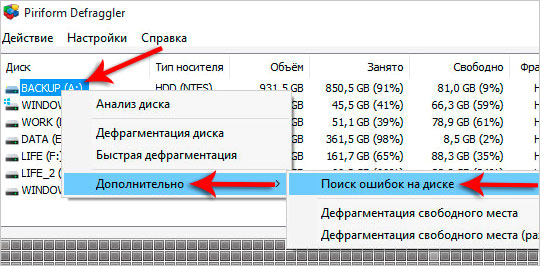 В других же необходимость возникает крайне редко или вообще никогда.
В других же необходимость возникает крайне редко или вообще никогда.
Иногда отключение неиспользуемых служб может ускорить работу системы. Но учтите, что ощутить результат смогут разве что владельцы самых слабых компьютеров, поэтому не всегда затраченное на это время окупается.
6. Переустановите, обновите или восстановите Windows
Разработчики Microsoft хорошо оптимизировали последнюю версию операционной системы, поэтому она работает быстрее, чем Windows Vista, 7 и 8. Если у вас одна из этих устаревших версий, подумайте над установкой Windows 10. Это может ускорить ваш компьютер.
Если у вас уже установлена десятая версия, обновите её до актуального состояния в «Центре обновления Windows». Если компьютер продолжает тормозить даже с последним обновлением, попробуйте восстановить Windows. Это поможет, если скорость системы упала в результате программного сбоя.
7. Убедитесь, что компьютер не перегревается
Причиной сильного падения производительности может быть перегрев компьютера. Особенно часто от такой проблемы страдают ноутбуки. Обычно это происходит во время игр или работы с тяжёлыми программами. Компьютер может тормозить, самостоятельно закрывать игры и приложения или даже выключаться. Корпус устройства, как правило, становится горячим.
Особенно часто от такой проблемы страдают ноутбуки. Обычно это происходит во время игр или работы с тяжёлыми программами. Компьютер может тормозить, самостоятельно закрывать игры и приложения или даже выключаться. Корпус устройства, как правило, становится горячим.
Заметив признаки перегрева, попробуйте его устранить. Убедитесь, что кулеры работают и ничто не мешает хорошей вентиляции. Если с этим всё в порядке, можно попробовать разобрать устройство и почистить его от пыли.
Разборка компьютера может привести к потере гарантии, а неправильные действия способны повредить комплектующие. Если не уверены в себе, не рискуйте.
Если компьютер тормозит только во время игр, возможно, высохла термопаста (это вещество наносят на процессор и видеокарту, чтобы они лучше отдавали тепло). В таком случае при чистке устройства стоит нанести новую термопасту. Поищите видео, где это проделывают с компьютером, максимально похожим на ваш, — так вам будет проще справиться самостоятельно. Или сразу обратитесь к специалисту.
Или сразу обратитесь к специалисту.
8. Установите более мощные комплектующие
Если ничего из перечисленного выше не помогло, ваш компьютер может быть просто слишком слабым для возложенных на него задач. Тогда поможет только замена всего устройства или его отдельных комплектующих.
Самый большой буст к скорости загрузки системы и программ даст установка Windows 10 на SSD.
Также скорость системы зависит от процессора и оперативной памяти. Производительность во время игр в большей степени обусловлена мощностью видеокарты. Когда ваш компьютер начнёт тормозить в следующий раз, запустите «Диспетчер задач» и посмотрите, какая часть ПК нагружена больше всего: процессор, оперативная память, диск или видеокарта. Это и будет «бутылочным горлышком» системы.
Ознакомьтесь с нашей большой инструкцией, чтобы узнать, как провести апгрейд железа вашей системы.
Текст был обновлён 8 апреля 2021 года.
Читайте также 💿⚙️💻
Сильно тормозит ноутбук с Windows 10 – что делать?
Очень часто через некоторое время после установки на ноутбук Windows 10 начинает работать медленнее – увеличивается время загрузки рабочего стола, не так быстро запускаются приложения, начинают лагать требовательные к ресурсам игры. Незначительные торможения ноутбука с Windows 10 обычно вызываются естественными причинами, к примеру, накапливающимися со временем ошибками, добавляемыми автозагрузку новыми приложениями и службами, фрагментацией дисков и т.п.
Незначительные торможения ноутбука с Windows 10 обычно вызываются естественными причинами, к примеру, накапливающимися со временем ошибками, добавляемыми автозагрузку новыми приложениями и службами, фрагментацией дисков и т.п.
Падение производительности также может наблюдаться при некорректной работе системных служб, встроенных и сторонних приложений, наличием ошибок в пакетах обновлений, несоответствием требований к аппаратному и программному обеспечению. Но это, конечно, если обобщать. В действительности установить источник проблемы бывает не всегда легко, для этого как минимум требуется комплексная проверка устройства. Итак, почему тормозит ноутбук с Windows 10 и как ускорить его работу?
Забитая автозагрузка
Наличие большого количества программ в автозагрузке является самой распространенной причиной снижения скорости работы системы. Посмотреть какие программы стартуют вместе с Windows 10 нетрудно, достаточно открыть Диспетчер задач и переключиться на вкладку «Автозагрузка».
С помощью того же Диспетчера пользователи могут отключить загружаемые автоматически приложения и модули. Для удаления из автозагрузки ненужных программ можно воспользоваться и сторонними инструментами вроде CCleaner.
Некорректная работа служб и приложений
Вероятно, вам уже приходилось сталкиваться с таким явлением, как высокая загрузка процессора, диска или оперативной памяти каким-либо определенным процессом. При этом ноутбук с Windows 10 сильно тормозит, время отклика системы существенно увеличивается. Что делать в этом случае? Как правило, чрезмерная загрузка ЦП и ОЗУ наблюдается при некорректной работе системных и сторонних служб, некоторых программ.
Рекомендовать здесь что-то конкретное очень трудно, так как нужно смотреть, какой именно процесс вызывает проблему, и разбираться с ним в индивидуальном порядке. Одно дело, когда Windows 10 начинает тормозить по причине чрезмерной активности Runtime Broker, и совсем другое дело, когда процессор грузят «Системные прерывания», что указывает на наличие общих проблем в работе системы и аппаратных компонентов.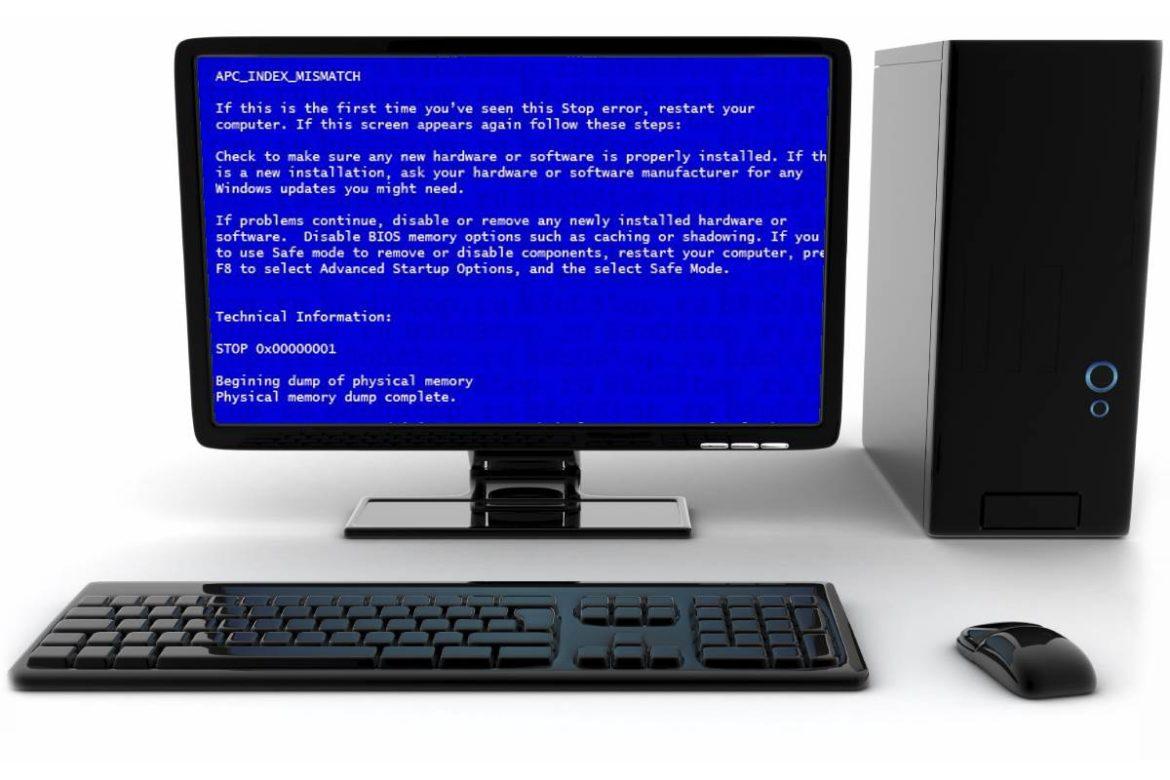
Износ жесткого диска
Среди причин ухудшения производительности Windows 10 стоит отметить общий износ жесткого диска. Присутствие логических ошибок, а в особенности битых секторов снижает скорость чтения/записи, приводит к зависаниям при открытии больших файлов, падению системы в BSOD или даже внезапному отключению компьютера (если бэды приходятся на системный том). Рекомендуем проверить жесткий диск программами типа CrystalDiskInfo.
Торможения могут наблюдаться и при неполадках в работе оперативной памяти. Ее также следует протестировать.
Фрагментация HDD
В отличие от твердотельных накопителей, жесткие диски типа HDD подвержены фрагментации, степень которой увеличивается пропорционально количеству операций удаления старых файлов и записи новых. Если на вашем ноутбуке установлен HDD-диск, проверяйте время от времени состояние файловой системы и проводите дефрагментацию, если фрагментированность файлов на разделах составляет более 10 процентов.
Заражение компьютера вирусами
Вредоносные программы, в частности, майнеры, могут существенно снизить скорость работы за счет потребления ими ресурсов компьютера. Классический сценарий, когда было всё в порядке, но после установки программы начал тормозить ноутбук с Windows 10. Что делать в таком случае? Естественно, удалить программное обеспечение, после инсталляции которого начались проблемы, и тщательно просканировать систему как минимум двумя антивирусными сканерами.
Перегрев аппаратных компонентов
Ноутбуки не обладают достаточно эффективной системой охлаждения, из-за чего их аппаратные компоненты зачастую перегреваются. Чрезмерный перегрев в свою очередь приводит к снижению производительности. Определив температуру ключевых компонентов с помощью AIDA64 или другой похожей утилиты, примите при необходимости соответствующие меры – почистите ноутбук от пыли, замените, если нужно, термопасту и отрегулируйте скорость вращения вентиляторов посредством специального ПО.
Мусор в файловой системе
Тормозить ноутбук с Windows 10 может по причине сильной замусоренности временными файлами и записями реестра. Воспользуйтесь программами-чистильщиками, чтобы определить наличие на дисках устаревших файлов, ярлыков и ключей реестра, а потом удалить их. Среди программ для очистки дисков наиболее популярны CCleaner, Glary Utilities и Wise Registry Cleaner.
Старайтесь не заполнять жесткий диск файлами под завязку – это не только снижает скорость чтения/записи, но и не самым лучшим образом влияет на срок службы накопителя.
Устаревшие или некорректно работающие драйвера
Если снижение производительности наблюдается после замены комплектующих или подключения внешних устройств, следует проверить состояние драйверов и в случае необходимости обновить их до актуальных версий. Кстати, несовместимость драйверов дает ответ на вопрос, почему тормозит новый ноутбук с Windows 10. Дело в том, что для обеспечения работы устройств в Windows 10 используются драйвера Microsoft, которые не всегда подходят для конкретной аппаратной конфигурации.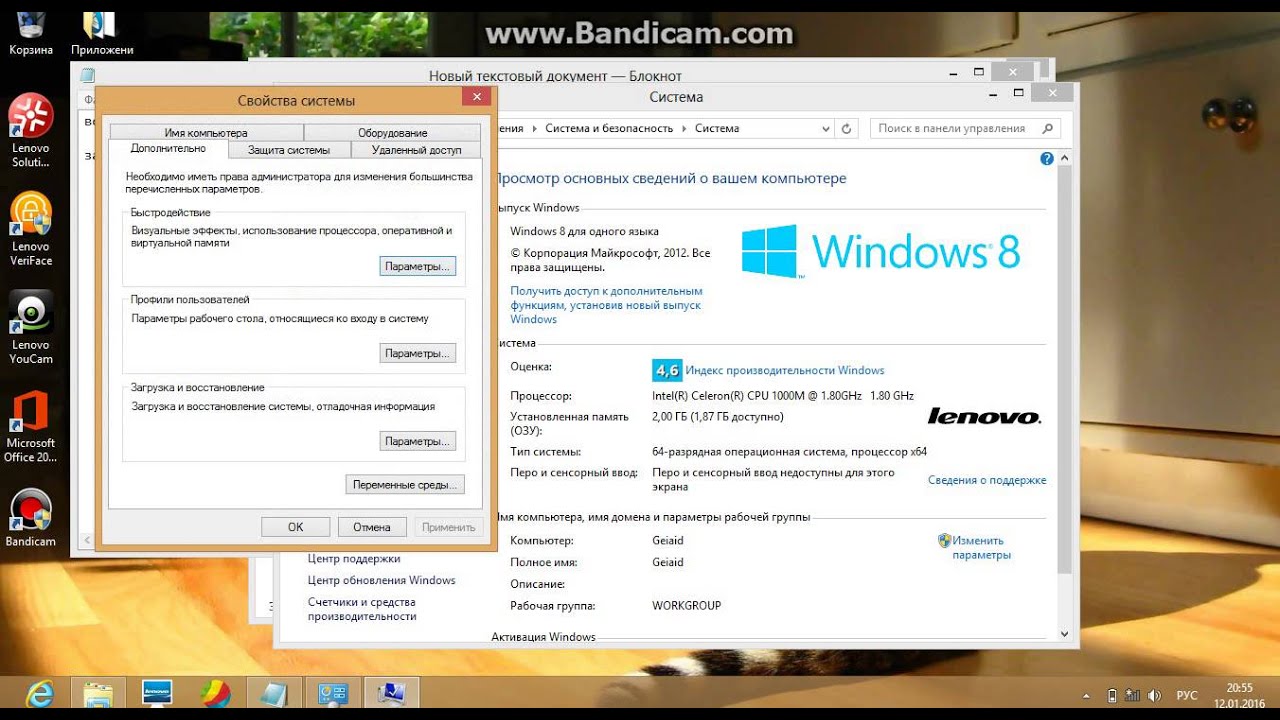 Поэтому скачивать драйвера нужно с официальных сайтов производителей устройств. Впрочем, для обновления драйверов вы всегда можете прибегнуть к помощи DriverPack Solution или аналогичного инструмента.
Поэтому скачивать драйвера нужно с официальных сайтов производителей устройств. Впрочем, для обновления драйверов вы всегда можете прибегнуть к помощи DriverPack Solution или аналогичного инструмента.
Ошибки в обновлениях
Отдельного внимания заслуживают случаи, когда Windows 10 тормозит после обновления. Чаще всего причиной снижения производительности в результате установки накопительных или мажорных обновлений становятся ошибки и недоработки Microsoft. Учитывая разнообразие конфигураций компьютеров, очень трудно давать по этому поводу какие-то определенные советы, ведь даже у самих разработчиков Microsoft выявление и исправление обнаруженных ошибок занимает иногда несколько месяцев.
Если после обновления до очередной сборки «десятки» система стала сильно тормозить и вам не удается найти причины, возможно, стоит откатиться к предыдущей, пусть уже и не самой новой, но зато стабильно работающей версии системы.
Тормозит ноутбук с windows 7: что делать?
На просторах интернета нередко возникает вопрос: тормозит ноутбук, что делать с ОС windows 7? Разумеется, при этом неизбежны проблемы с работой всей локальной сети, особенно если такой ноутбук раздает wifi на другие устройства.
Поэтому в данной статье мы рассмотрим основные причины, из-за которых начинает «тормозить» операционная система Windows 7, и расскажем, как своими руками ускорить работу компьютера.
Почему тормозит ноутбук: возможные причины
Итак, среди наиболее «популярных» причин того, что ноутбук «виснет» и «тормозит», можно отметить:
- 1. Отсутствие свободного места на жестком диске ноутбука.
- 2. Большое количество программ в автозагрузке.
- 3. Повреждение системных файлов в операционной системе.
- 4. Вирусную активность.
- 5. Неисправность ОЗУ (Ram).
- 6. Перегрев процессора ноутбука.
Таким образом, проблемных ситуаций, вызывающих торможение системы достаточно много, и ниже мы рассмотрим решение каждой из возможных причин.
Что делать если ноутбук виснет и тормозит: решаем проблемы с переполнением жесткого диска.
Первое, на что нужно обратить внимание при медленной работе вашей операционной системы – это переполнение жесткого диска или HDD. Многие пользователи не обращают внимания на переполненный жесткий диск «С»
Многие пользователи не обращают внимания на переполненный жесткий диск «С»
Для того чтобы освободить дисковое пространство, следует сперва воспользоваться функцией «Очистка диска». Для этого нужно зайти на вкладку «Мой компьютер», выбрать диск «С» и зайти в свойства диска, кликнув правой кнопкой мыши по соответствующей «иконке».
Затем необходимо найти вкладку «Очистка диска» и кликнуть по ней.
Откроется окно, в котором нужно выбрать удаляемые пункты:
На предложенной выше иллюстрации видно, что можно освободить до 1.7 гигабайт дискового пространства. Также нужно удалить все неиспользуемые программы и перевести все нужные файлы на диск «D».
Желательное свободное пространство вашего жесткого диска — это размер памяти вашей ОЗУ (RAM), увеличенный в два раза. Пример: если у компьютера ОЗУ (RAM) на ноутбуке 8 гигабайт, то необходимое свободное пространство приравнивается к 16 гигабайт.
Сильно тормозит ноутбук: камень преткновения — автозагрузка
Теперь настала очередь посмотреть, что творится в автозагрузке.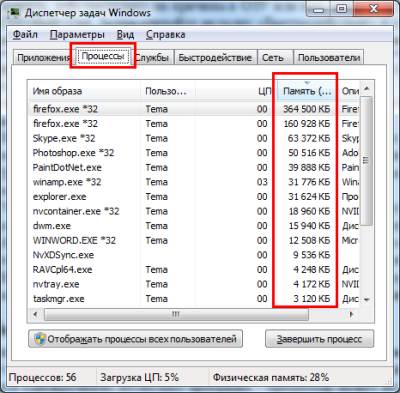 Дело в том, что чем больше программ в автозапуске, тем медленнее происходит запуск операционной системы. Следует зайти в меню «Пуск» и ввести в строке поиска команду «msconfig», а потом нажать «Enter»
Дело в том, что чем больше программ в автозапуске, тем медленнее происходит запуск операционной системы. Следует зайти в меню «Пуск» и ввести в строке поиска команду «msconfig», а потом нажать «Enter»
В открывшемся окне стоит выбрать вкладку «Автозагрузка», а затем нажать на кнопку «Отключить все» и «Ок»
Система запросит перезагрузку — нужно согласиться и терпеливо дождаться, когда заново запустится операционная система windows 7.
Посторонним вход воспрещен или исправляем системные ошибки
На следующем этапе решения задачи «что делать, если ноутбук долго загружается и тормозит» поговорим об одной из самых серьезных программных проблем — восстановлении системных файлов. Для начала следует отсканировать операционную систему.
Для этого нужно снова зайти в меню «Пуск» и в строке поиска ввести команду «CMD». В левом верхнем углу появится значок консоли — кликните по нему правой кнопкой мыши и выберите вкладку «Запуск от имени администратора»
Откроется окно консоли, где нужно будет ввести команду «sfc /scannow» и нажать «Enter».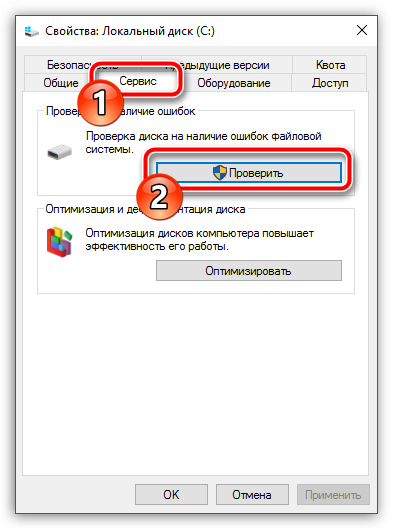 Начнется сканирование операционной системы и если все нормально, то система выдаст результат о полном соответствии системных файлов.
Начнется сканирование операционной системы и если все нормально, то система выдаст результат о полном соответствии системных файлов.
Если же будут обнаружены ошибки, то система попытается исправить их, и сообщит вам об этом
Если данный метод не помог, тогда придется восстанавливать системные файлы вручную. Следует найти оригинальный загрузочный диск Windows 7, после чего «загрузиться» с него и выбрать восстановление системы.
Начнется поиск всех установленных операционных систем, после которого откроется окно с выбором операционной системы:
Следующее ваше действие — выбор командной строки для введения основной команды:
В открывшейся консоли нужно ввести команду: c /scannow /offbootdir=с:\ /offwindir=с:\windows и дождаться завершения восстановления:
Что делать, если ноутбук очень сильно греется и зависает?
Attention вирусы
Существует огромное количество вирусов, которые могут не только заставить тормозить ОС Windows7/8/10, но и полностью ее обрушить. Будьте внимательны: не загружайте на свой компьютер неизвестные файлы, в особенности с разрешением «.ехе».
Будьте внимательны: не загружайте на свой компьютер неизвестные файлы, в особенности с разрешением «.ехе».
Приобретите хороший антивирус и периодически сканируйте свой компьютер на угрозы.
В последнее время распространились так называемые рекламные вирусы. Их особенность в том, что они быстро заражают браузер и начинают показывать рекламу. Для борьбы с ними есть очень много эффективных программ, среди которых Adwcleaner и Junkware Removal Tool. Эти программы помогут вам быстро почистить свой ноутбук и полностью избавиться от рекламных вирусов.
Аппаратные проблемы ноутбуков
Если без видимых внешних причин стал сильно тормозить ноутбук, то первым делом стоит проверить его оперативную память (сокращенно RAM). Конечно, можно использовать встроенные возможности самой операционной системы, но лучше воспользоваться программой «memtest».
Скачать ее можно на просторах интернета: настоятельно рекомендуем при загрузке софта обратить внимание на то, что вам потребуется ISO образ.
Если на ноутбуке 2 модуля RAM, то их стоит проверять поочередно: для этого нужно вытащить сначала одну планку и проверить ноутбук с ОС Windows, а потом вторую.
Далее установите в Biose ноутбука загрузку с флешки (часто при нажатии клавиши «F9» можно выбрать, с какого устройства будет произведена загрузка), после чего запустится программа «Memtest» и автоматически начнет проверять память ноутбука.
При завершении проверки — если есть ошибки в памяти ноутбука — программа подробно их опишет
Желательно при обнаружении ошибок поменять планку RAM на новую, так как стабильность работы системы не гарантируется.
Иногда ошибки RAM происходят от окислившихся контактов. Возьмите обыкновенный канцелярский ластик (резинку) и протрите им контакты — поочередно для каждой планки.
Солнечный удар или перегрев ноутбука.
Очень часто причиной того, что ноутбук греется и тормозит, становится пыль, которая оседает на лопастях куллера (вентилятора) и самой материнской платы ноутбука. В основном симптомы перегрева, вследствие которого ноутбук тормозит (или полностью отключается ОС Windows) проявляются летом, когда очень жарко. Гудение вентилятора и горячий воздух, который выходит с радиатора ноутбука практически сразу после включения ноутбука, — это первый сигнал того, что необходимо почистить компьютер.
В основном симптомы перегрева, вследствие которого ноутбук тормозит (или полностью отключается ОС Windows) проявляются летом, когда очень жарко. Гудение вентилятора и горячий воздух, который выходит с радиатора ноутбука практически сразу после включения ноутбука, — это первый сигнал того, что необходимо почистить компьютер.
Такое дело лучше доверить мастеру, поскольку разбирая ноутбук самостоятельно, вы можете случайно что-нибудь замкнуть или поломать, что «выльется» вам дорогим ремонтом. Также не стоит пылесосить ноутбук, поскольку при вращении вентилятора создается обратное электричество, которое может сжечь детали на материнской плате. Можно, конечно, воспользоваться охладительными подставками для ноутбука — но они недолговечны.
Оцените статью: Поделитесь с друзьями!Почему тормозит новый ноутбук? | Compro
Купили ноутбук, а он в первые дни работы расстраивает медленной работой и зависаниями? Давайте разбираться, что могло пойти не так.
Ненастроенные ОС и ПО
Основной источник проблем и зависаний – ненужные программы, которые тормозят работу ноутбука. Здесь может быть несколько причин:
- постоянные обновления, которые сбивают драйвера – в новой операционной системе могут быть стандартные настройки, не подстроенные под пользователя. Обновления могут постоянно и произвольно устанавливаться. Они тормозят работу системы, сбивают драйвера;
- плохо установленные драйвера – тут вариантов много. Драйвера могли плохо установить, они могли устареть или испортиться за короткое время пользования ноутбуком. Часто еще в магазинах на ноутбуки устанавливают неправильные драйвера или какие-то не ставят вообще;
- ненужные или тяжелые программы – на компьютер установили кучу ненужных программ, которые стоят на автозагрузке и жрут много операционной памяти. Это могут быть как невинный «Яндекс.
 Браузер», так и тяжелые для железа на вашем ноутбуке, которые существенно тормозят работу;
Браузер», так и тяжелые для железа на вашем ноутбуке, которые существенно тормозят работу; - вирусы – когда вы покупаете ноутбук, на нем всегда стоит антивирус, но он может неэффективно бороться с вирусами, и в системе уже успело что-то завестись и начать пожирать ее работоспособность;
- антивирусы – вы могли после покупки установить антивирус, не обратив внимания, что один уже установлен. Два антивируса на компьютере начнут «бороться» и жрать друг друга, затормаживая работу компьютера.
В этих случаях помогут программная настройка или чистка ноутбука – он начнет летать. Это, кстати, нужно делать периодически, особенно в офисах, где техники много. Если не хотите сами заниматься этим или постоянно просить знакомых, отличный выход заказать абонентское обслуживание компьютеров в Минске.
Слабое железо (процессор, ОЗУ)
Большинство людей любят экономить, если включить максимальный режим экономии и купить бюджетный ноутбук, то навряд ли он сможет справиться с современными задачами: играми, работой в графических приложениях, выполнением нескольких задач одновременно.
- Мало оперативной памяти – если в ноутбуке оперативка 1, 2 или даже 4 гб, ее очень просто затормозить даже небольшим количеством программ. Сейчас часто в смартфонах оперативная память больше.
- Слабый процессор – самая главная причина медленной работы любого компьютера. Он может не справляться с определенными задачами, например, запустить видеоигру, или слабо работать в принципе.
Заводской брак
Браки в ноутбуках – это не такая уж и редкость из-за массового производства:
- брак жесткого диска/SSD – постоянные зависания, ошибки «синего экрана смерти», долгое включение/выключения могут свидетельствовать об наличие ошибок на жестком диске. Жесткий диск чаще остальных комплектующих подвержен браку.
- Брак на материнской плате – если ноутбук самостоятельно выключается, зависает, периодически не включается то возможно проблема с материнской платой.
 Если вы только-только купили ноутбук – несите его в магазин или сервисный центр. Вам по гарантии заменят элемент, иначе придется самостоятельно оплачивать ремонт материнской платы в Минске
Если вы только-только купили ноутбук – несите его в магазин или сервисный центр. Вам по гарантии заменят элемент, иначе придется самостоятельно оплачивать ремонт материнской платы в Минске
Чтобы выявить заводской брак, нужно нести ноутбук на разборку в сервис. Попробуйте сначала исключить другие причины: удалите ненужные программы, сними их с автозагрузки, изучите, как обновляется ваша операционная система, поудаляйте ненужные и плохие антивирусы, проверьте технические характеристики процессора и ОЗУ. Все в порядке? Тогда остается заводской брак.
Компьютер тормозит — что делать?
  windows | для начинающих | лечение вирусов | программы
Почему тормозит компьютер и что делать — пожалуй, один из самых часто задаваемых вопросов начинающими пользователями и не только ими. При этом, как правило, говорится о том, что еще совсем недавно компьютер или ноутбук работал отлично и быстро, «всё летало», а теперь загружается по полчаса, также запускаются и программы и т. п.
п.
В этой статье подробно о том, почему может тормозить компьютер. Возможные причины приведены по степени частоты, с которой они встречаются. Разумеется, по каждому пункту будут приведены и варианты решения проблемы. Нижеследующая инструкция применима к Windows 10, 8 (8.1) и Windows 7.
Если же у вас не получится выявить, какая именно причина в медленной работе компьютера, ниже вы также найдете бесплатную программу, позволяющую проанализировать текущее состояние ПК или ноутбука и представить отчет о причинах, вызывающих проблемы со скоростью работы, помогающий узнать, что именно нужно «почистить», чтобы компьютер не тормозил.
Программы в автозагрузке
Программы, неважно, полезные они или нежелательные (о которых поговорим в отдельном разделе), которые запускаются автоматически вместе с Windows — вероятно, самая частая причина медленной работы компьютера.
Всякий раз, когда по просьбам мне доводилось изучать «почему тормозит компьютер», в области уведомлений и просто в списке автозагрузки я наблюдал значительное количество самых разных утилит, о назначении которых владелец часто ничего и не знал.
Насколько смог, подробно описал, что можно и нужно убрать из автозагрузки (и как это сделать) в статьях Автозагрузка Windows 10 и Как ускорить Windows 10 (Для Windows 7 с 8 — Как ускорить компьютер), возьмите ее на вооружение.
Если кратко — все то, чем вы не пользуетесь регулярно, кроме антивируса (а если вдруг у вас их два, то с вероятностью 90 процентов, ваш компьютер тормозит именно поэтому). И даже то, чем пользуетесь: например, на ноутбуке с HDD (которые на ноутбуке медленные) постоянно включенный торрент-клиент может снижать производительность системы на десятки процентов.
Полезно знать: установленные и автоматически запускаемые программы для ускорения и очистки Windows очень часто больше тормозят систему, чем оказывают положительный эффект на нее, причем именитость утилиты тут абсолютно не играет роли.
Вредоносные и нежелательные программы
Наш пользователь любит скачать программы бесплатно и обычно не с официальных источников. Также он осведомлен о вирусах и, как правило, имеет хороший антивирус на своем компьютере.
Однако, многие не знают, что, загружая таким образом программы, они с большой вероятностью устанавливают себе и вредоносное или нежелательное ПО, которое не считается «вирусом», а потому ваш антивирус его попросту не «видит».
Обычный результат наличия таких программ — сильно тормозит компьютер и непонятно что делать. Начать тут следует с простого: использовать специальные Средства удаления вредоносных программ для очистки компьютера (они не конфликтуют с антивирусами, находя при этом то, о наличии чего у себя в Windows вы могли и не подозревать).
Вторым важным шагом будет научиться загружать ПО с официальных сайтов разработчиков, а при установке всегда читать, что вам предлагают и отказываться от того, что вам не нужно.
Отдельно про вирусы: они, естественно, тоже могут служить причиной медленной работы компьютера. Так что проверка на вирусы — важный шаг, если вы не знаете в чем причина «тормозов». Если ваш антивирус отказывается находить что-либо, можно попробовать использовать загрузочные антивирусные флешки (Live CD) от других разработчиков, есть шанс, что они справятся лучше.
Не установленные или не «родные» драйвера устройств
Отсутствие официальных драйверов устройств, или драйвера, установленные из Центра обновлений Windows (а не с сайтов производителей оборудования) также могут послужить причиной медленной работы компьютера.
Чаще всего это касается драйверов видеокарты — установка просто «совместимых» драйверов, особенно это касается ОС Windows 7 (Windows 10 и 8 научились ставить официальные драйвера, хоть и не в последних версиях), часто приводят к лагам (тормозам) в играх, воспроизведение видео рывками и другим подобным проблемам с отображением графики. Решение — установить или обновить драйвера видеокарты для максимальной производительности.
Однако, стоит проверить и наличие установленных драйверов для другого оборудования в Диспетчере устройств. Более того, если у вас ноутбук, хорошим решением будет установить драйвера чипсета и другие фирменные драйвера с сайта производителя этого ноутбука, даже если Диспетчер устройств для всех пунктов показывает «Устройство работает нормально», то же можно сказать и о драйверах чипсета материнской платы компьютера.
Переполненный жесткий диск или проблемы с HDD
Еще одна часто встречающаяся ситуация — компьютер не просто тормозит, а порой и намертво зависает, глянешь на состояние жесткого диска: он резонно имеет красный индикатор переполненности (в Windows 7), а хозяин не предпринимает каких-либо действий. Тут по пунктам:
- Для нормальной работы Windows 10, 8, 7, а также запускаемых программ важно, чтобы на системном разделе (т.е. на диске C) было достаточно места. В идеале, если это возможно, я бы рекомендовал бы двукратный размер RAM в качестве незанятого пространства, чтобы почти полностью исключить проблему медленной работы компьютера или ноутбука по этой причине.
- Если вы не знаете, как добиться того, чтобы свободного места стало больше, и уже «все ненужное» удалили, вам смогут помочь материалы: Как очистить диск C от ненужных файлов и Как увеличить диск C за счет диска D.
- Отключение файла подкачки для освобождения места на диске, чем многие промышляют — плохое решение проблемы в подавляющем большинстве случаев.
 А вот отключение гибернации, если иных вариантов нет или вам не нужен быстрый запуск Windows 10 и 8 и гибернация, можно в качестве такого решения рассматривать.
А вот отключение гибернации, если иных вариантов нет или вам не нужен быстрый запуск Windows 10 и 8 и гибернация, можно в качестве такого решения рассматривать.
Второй возможный вариант — повреждения жесткого диска компьютера или, что чаще, ноутбука. Типичные проявления: абсолютно все в системе «останавливается» или начинает «идти рывками» (кроме указателя мыши), при этом жесткий диск издает странные звуки, а потом вдруг опять все в порядке. Тут совет — позаботиться о сохранности данных (сохранив важные на другие накопители), проверить жесткий диск, возможно, поменять его.
Несовместимость или другие проблемы с программами
Если ваш компьютер или ноутбук начинает тормозить при запуске каких-то конкретных программ, а в остальном работает нормально, логичным будет предположить проблемы с этими самыми программами. Примеры таких проблем:
- Два антивируса — отличный пример, не часто, но встречающийся у пользователей. Если установить на компьютер две антивирусных программы одновременно, они могут конфликтовать и привести к невозможности работы.
 При этом речь не идет о связке Антивирус + Средство удаления вредоносных программ, в таком варианте обычно проблем не бывает. Также отмечу, что в Windows 10 встроенный защитник Windows, по заявлениям Microsoft, не будет отключаться при установке сторонних антивирусов и к конфликтам это не приведет.
При этом речь не идет о связке Антивирус + Средство удаления вредоносных программ, в таком варианте обычно проблем не бывает. Также отмечу, что в Windows 10 встроенный защитник Windows, по заявлениям Microsoft, не будет отключаться при установке сторонних антивирусов и к конфликтам это не приведет. - Если тормозит браузер, например, Google Chrome или Mozilla Firefox, то, по всей вероятности, проблемы вызваны плагинами, расширениями, реже — кэшем и настройками. Быстрое решение — выполнить сброс браузера и отключить все сторонние плагины и расширения. См. Почему тормозит Google Chrome, тормозит Mozilla Firefox. Да, еще причиной медленной работы Интернета в браузерах могут служить изменения, сделанные вирусами и подобным ПО, часто — прописывание прокси-сервера в настройки подключения.
- Если тормозит какая-то программа, скачанная из Интернета, то причиной тому могут быть самые разные вещи: она сама по себе «кривая», есть какая-то несовместимость с вашим оборудованием, ей недостает драйверов и, что тоже нередко случается, особенно для игр — перегрев (следующий раздел).

Так или иначе, медленная работа конкретной программы — не самое страшное, в крайнем случае, ей можно найти замену, если никоим образом не удалось понять, что вызывает ее тормоза.
Перегрев
Перегрев — еще одна распространенная причина того, что Windows, программы и игры начинают тормозить. Один из признаков, что именно этот пункт является причиной — тормоза начинаются через некоторое время игры или работы с ресурсоемким приложением. А если компьютер или ноутбук сам выключается в процессе такой работы — сомнений в том, что это перегрев еще меньше.
Определить температуру процессора и видеокарты помогут специальные программы, некоторые из которых перечислены здесь: Как узнать температуру процессора и Как узнать температуру видеокарты. Более 50-60 градусов в простое (когда запущена только ОС, антивирус и несколько простых фоновых приложений) — повод подумать о чистке компьютера от пыли, возможно, замене термопасты. Если не готовы браться за это самостоятельно, обратитесь к специалисту.
Действия по ускорению работы компьютера
Здесь не будут перечислены действия, которые бы позволили ускорить компьютер, речь о другом — то, что вы уже делали для этих целей, может служить причиной последствий в виде тормозящего компьютера. Типичные примеры:
- Отключение или настройка файла подкачки Windows (вообще, категорически не рекомендую заниматься этим начинающим пользователям, хотя раньше и имел иное мнение).
- Использование разнообразных «Cleaner», «Booster», «Optimizer», «Speed Maximizer», т.е. софта для очистки и ускорения работы компьютера в автоматическом режиме (вручную, вдумчиво, по необходимости — можно и иногда нужно). Особенно для дефрагментации и очистки реестра, которая не может ускорить компьютер в принципе (если речь не о единичных миллисекундах при загрузке Windows), а вот к невозможности запуска ОС часто приводит.
- Автоматическая очистка кэша браузеров, временных файлов некоторых программ — кэш в браузерах существует для ускорения загрузки страниц и действительно ускоряет ее, некоторые временные файлы программ также присутствуют для целей более высокой скорости работы.
 Таким образом: ставить эти вещи на автомат (при каждом выходе из программы, при запуске системы и т.п.) не нужно. Вручную при необходимости — пожалуйста.
Таким образом: ставить эти вещи на автомат (при каждом выходе из программы, при запуске системы и т.п.) не нужно. Вручную при необходимости — пожалуйста. - Отключение служб Windows — это чаще приводит к невозможности работы каких-либо функций, чем к тормозам, но и такой вариант возможен. Не стал бы рекомендовать делать это большинству пользователей, но если вдруг интересно, то: Какие службы отключить в Windows 10.
Слабый компьютер
И еще один вариант — ваш компьютер просто не вполне соответствует сегодняшним реалиям, требованиям программ и игр. Они могут запускаться, работать, но нещадно тормозить.
Советовать что-то тут сложно, тема апгрейда компьютера (если только это не покупка полностью нового) — достаточно широкая, и ограничиться в ней одним советом увеличить размер оперативной памяти (что может оказаться и неэффективным), поменять видеокарту или установить SSD вместо HDD, не вдаваясь в задачи, текущие характеристики и сценарии использования компьютера или ноутбука, не получится.
Отмечу здесь лишь один момент: на сегодняшний день многие покупатели компьютеров и ноутбуков ограничены в своих бюджетах, а потому выбор падает на доступные модели ценой до (очень условно) 300 долларов.
К сожалению, ожидать высокой скорости работы во всех сферах применения от такого устройства попросту не следует. Оно подойдет для работы с документами, интернетом, просмотра фильмов и простых игр, но даже в этих вещах иногда может казаться медленным. А наличие каких-то проблем, описанных в статье выше, на таком компьютере может вызывать куда более заметное падение производительности, чем на хорошем «железе».
Определение, почему компьютер работает медленно с помощью программы WhySoSlow
Не так давно в свет вышла бесплатная программа для определения причин медленной работы компьютера — WhySoSlow. Пока она в бета-версии и нельзя сказать, что ее отчеты очень хорошо показывают то, что от них требуется, но тем не менее такая программа есть и, вполне возможно, в будущем обрастет дополнительными возможностями.
На текущий момент времени интересно лишь взглянуть на главное окно программы: она показывает преимущественно аппаратные нюансы вашей системы, которые могут служить причиной того, что компьютер или ноутбук тормозит: если вы видите зеленую галочку — с точки зрения WhySoSlow все в порядке с данным параметром, если серую — сойдет, а если восклицательный знак — то не очень хорошо и может приводить к проблемам со скоростью работы.
В программе учитываются следующие параметры компьютера:
- CPU Speed — скорость процессора.
- CPU Temperature — температура процессора.
- CPU Load — загрузка процессора.
- Kernel Responsiveness — время доступа к ядру ОС, «отзывчивость» Windows.
- App Responsiveness — время ответа приложений.
- Memory Load — степень загруженности памяти.
- Hard Pagefaults — сложно объяснить в два слова, но, приближенно: количество обращений программ к виртуальной памяти на жестком диске вследствие того, что необходимые данные были перемещены туда из оперативной памяти.

Я бы не стал сильно полагаться на показания программы, да и к решениям она начинающего пользователя не приведет (разве что в части перегрева) но взглянуть все равно интересно. Скачать WhySoSlow можно с официальной страницы resplendence.com/whysoslow
Если ничего не помогает и компьютер или ноутбук все равно тормозит
Если не один из способов никак не помогает решить проблемы с производительностью компьютера, можно прибегнуть к решительным действиям в виде переустановки системы. К тому же, на современных версиях ОС Windows, а также на компьютерах и ноутбуках с предустановленной системой с этим должен справиться любой начинающий пользователь:
Как правило, если раньше проблем со скоростью работы компьютера не было, а аппаратные неисправности отсутствуют, переустановка ОС с последующей установкой всех необходимых драйверов — очень действенный метод вернуть производительность к исходным значениям.
Подписаться | Поддержать сайт и автора
А вдруг и это будет интересно:
Что делать если тормозит новый ноутбук с windows 10
Если ваш ноутбук, даже новый после обновления до windows 10 стал очень сильно тормозить, программы запускаются гораздо дольше, чем обычно, знак того, что с ним происходит что-то не так.
В некоторых случаях это может привести даже к повреждению оборудования, потере файлов или безопасности ваших личных данных.
Поэтому лучше позаботиться об этом как можно скорее. Что делать? В статье предполагается, что вы по крайней мере, пользователей среднего уровня, и знаете, что делаете.
Помните, что любые изменения, которые вы делаете на вашем ноутбуке, на свой страх и риск.
Если боитесь, что ситуация ухудшится, то всегда можете рассчитывать на помощь в комментариях.
Вот пять основных причин почему ноутбук тормозит и рекомендаций по устранению возникших неполадок.
Причина первая почему тормозит даже новый ноутбук с установленной Windows 10 – проблемные драйвера
Новый ноутбук не значит правильно настроенный на максимальную производительность, особенно если вы обновили его до windows 10 самостоятельно.
Дело в том, что при обновлении, драйвера могут загрузится с центра Майкрософт, а это далеко не лучший сервис для их установки.
Учтите, что именно драйвера отвечают за работу всех устройств ноутбука – без них ни туда, ни сюда, а самое эффективное обновление, это сайт производителя. Только там можно скачать самые работоспособные.
В целом работа ноутбука не является результатом одной причины. Очень сильно тормозит windows 10 обычно через совокупность мелких причин.
Например, система не оптимизирована, в системе поселились вирусы, пыль, неэффективное охлаждение, не фрагментированные файлы, десятки программ в автозагрузке и многие другие факторы является стандартным состоянием среднего ноутбука через 2-3 года после покупки.
Однако, эта статья сосредоточена, на внезапном, резком торможении вашего ноутбука и потерю производительности после обновления windows 10.
Вторая рекомендация что делать если ноутбук начал сильно тормозить — вирусы
Даже если у вас, по вашему мнению установлен лучший антивирус – вы на 100 процентов никогда не будете защищены от вторжения вредоносного ПО.
Что делать? Я всегда для проверки предлагаю использовать лечащую утилиту (с русским языком и бесплатную) – доктор веб.
Также если не лень можешь поискать в сети, скачать и установить бесплатную программу «ComboFix» — ее использование довольно неплохой вариант во многих ситуациях.
Помните – любой, даже самый незаметный вирус, пусть даже безвредный замедляет работу ноутбука на всех windows, включая 10 – в результате система начинает тормозить.
Совсем недавно выросла популярность нового тип вируса, который называется bitcoin и криптовалюта.
Их цель использовать вычислительные мощности компьютера, в результате чего появляются симптомы торможения.
Точно так же могут действовать другие вирусы. Это, безусловно, является наиболее распространенной причиной довольно внезапного замедления работы ноутбука.
Причина третья почему windows 10 тормозит — автозагрузка
В автозагрузке прописаны программы, которые запускаются вместе с запуском windows 10.
Если их много, то естественно получится большая нагрузка и ресурсы ноутбука будут исчерпаны.
Помню недавно меня попросили проверить почему тормозят игры, когда процессор и видеокарта самые современные.
Все оказалось в автозагрузке – после ее оптимизации работоспособность полностью восстановилась.
Как отключить лишние приложения в автозагрузке можете узнать отсюда (инструкция с картинками).
Четвертая рекомендация что делать если windows 10 тормозит – аппаратные средства
Этот раздел не относится именyо к windows 10, а больше к аппаратным элементам ноутбука.
Это жесткий диск, процессор, видеокарта и оперативная память. При слабеньком одном из этих компонентов, ноутбук начнет тормозить, какие бы мощные не были все остальные.
Только при правильно сконфигурированной системе ПК может показать отличный результат производительности.
Некоторые аппаратные конфигурации могут фактически автоматически снижать частоту процессора в случае перегрева, чтобы не вывести его из строя.
Если нашли что-то подобное, то ваш поиск решения проблемы должен быть направлен к системе охлаждения.
Проверка охлаждения несколько сложнее и зависит от типа и конструкции компьютера.
Что может сделать каждый сам, сводится к оценке ветроэнергетических установок и степени пыли на видимых элементах охлаждения.
Проблемы с охлаждением могут быстро привести к обширным повреждениям оборудования, поэтому они не должны быть проигнорированы.
Другие причины почему тормозит windows 10 в ноутбуке – рекомендация пятая
Если вы сделали все вышеуказанное и ничего в ноутбуке не изменилось нужно смотреть на проблему глубже и возможно, потратить немного больше времени на ее нахождения.
На системном разделе жесткого диска, у вас должно быть, как минимум 20% свободного пространства (это является необходимым условием для эффективной работы системы).
Не помешает также дефрагментации жесткого диска, (понадобится оставить компьютер в покое на несколько часов).
Отключите ноутбук от интернета и выключите все фоновые программы, включая антивирусные программы. Если улучшений нет — включаем антивирус и идем дальше.
Удалите последние обновления и изменения в системе. Вы можете использовать точки восстановления системы, только на windows 10 эта функция по умолчанию отключена (нужно задействовать самому).
Следует добавить, что повторная установка (переустановка) windows 10 не всегда решает проблему, ведь существует вероятность того, что причина торможения связана с аппаратными средствами.
На этом этапе требуется значительный опыт и всесторонние знания о работе аппаратного обеспечения и операционной системы, поэтому самый разумный и быстрый способ, воспользоваться преимуществами профессионального компьютерного сервиса.
В заключение рекомендую использовать диагностическое программное обеспечение, которое показывает ключевую, подробную информацию о конфигурации аппаратной части ноутбука.
В большинстве случаев достаточно бесплатного инструмента CPU-Z. С его помощью вы узнаете параметры процессора, графического чипа, материнской платы и оперативной памяти. Успехов.
Windows 10 тормозит: причины медленной работы и подвисания компьютера
Дата обновления: 14 мая 2020
При всех своих явных преимуществах над другими операционными системами Microsoft Windows 10 имеет и ряд недостатков, без которых не обходится ни одна версия Windows. Речь идет о постепенном замедлении отзывчивости системы. Несмотря на довольно низкие системные требования, иногда Windows 10 тормозит не только на слабых офисных машинах, но и на мощных персональных компьютерах и игровых ноутбуках. Проблема имеет весьма специфический характер и причин для этого хватает.
Основные причины «тормозов» Windows 10
Прежде чем лезть в дебри настроек, необходимо определиться, в чем может быть возможная причина потери производительности компьютера. Может быть все гораздо проще, чем кажется – несовместимые драйверы, или вообще их отсутствие, накопившейся «мусор» на жестком диске, несоответствие системным требованиям, неисправность комплектующих. Например, при пересыхании термопасты на процессоре тоже возникают «тормоза» похожего характера. Проверить это можно почти любой утилитой для тестирования комплектующих – например, AIDA64, CPUID HWMonitor, HWInfo и так далее. Если температура на процессоре высокая или сильно разнится на ядрах – это и есть та самая причина. Также владельцам небольшого количества оперативной памяти можно посоветовать увеличить объем виртуальной.
Для оптимальной работы Windows 10 необходимо хотя бы 2 гигабайта ОЗУ, а лучше 4. Существует также и файл подкачки, с помощью которого можно «помочь» системе с нехваткой памяти. И этот файл подкачки можно увеличить. Для этого следует открыть «Этот компьютер», перейти на вкладку «Компьютер» и далее в «Свойства системы».
В открывшемся окне слева есть вкладка «Дополнительные параметры системы». После перехода по ней откроются «Свойства системы», где в разделе «Быстродействие» необходимо выбрать «Параметры». Здесь же также настраиваются и визуальные эффекты, отключив которые, можно еще немного разгрузить память.
На вкладке «Дополнительно» есть раздел «Виртуальная память» и кнопка «Изменить». Щелкнув по ней, откроется искомое окно. После снятия галочки «Автоматически выбирать файл подкачки» и щелкнув «Указать размер», можно установить свое значение.
Обычно исходное значение составляет полтора объема оперативной памяти, а максимальное – два. То есть, если оперативки установлено 2 гигабайта — значения будут 3 и 4 Гб.
Это были общие советы, если же причину устранить не удалось – поможет данная статья. Начиная от простого к сложному, причины возникновения «тормозов» в системе можно классифицировать следующим образом:
1. Большое количество программ в автозапуске.
2. Фоновые процессы.
3. Служба Superfetch.
4. Фильтр Windows SmartScreen.
Автозапуск – как источник всех бед
Есть большая вероятность того, что вся проблема медленной работы возникает именно во время загрузки операционной системы. Поэтому она здесь и стоит на первом месте, поскольку все, что разрешено в автозапуске, будет висеть в оперативной памяти. Что бы узнать, что же разрешено, следует вызвать Диспетчер задач (комбинация Ctrl-Alt-Delete) и открыть вкладку «Автозагрузка».
Здесь как раз можно и посмотреть, что включено, а что нет. Правым кликом – отключить ненужное приложение. Также отлично справляется в выявлении паразитов в автозагрузке бесплатная программа Autoruns, но она больше подходит для более продвинутых пользователей, и неподготовленный человек может в ней наломать немало дров.
Фоновые процессы в оперативной памяти
На ряду с такой проблемой, как захламленная автозагрузка, возможна и сопутствующая ей – большое количество «левых процессов» в фоновом режиме. Возможно корень зла как раз в этом. Дело в том, что далеко не всегда процессы приложений висят только в автозагрузке. В запущенных процессах можно разглядеть и процессы вирусов, всевозможных update-приложений. Все это можно проверить там же, в Диспетчере задач Windows, на вкладке «Подробности».
В разделе «Память» можно как раз и посмотреть, что больше всего нагружает память, а в разделе «ЦП» – процессор. Не лишним будет и проверить ПК на вирусы – тем же Cure It! от компании Doctor Web или утилитой Kaspersky Virus Removal Tool от Лаборатории Касперского.
Совет. Рекомендуем ознакомиться с методами устранения недавно нашумевшего вируса Bad Rabbit.Это еще не все. Существуют также и системные утилиты от Microsoft, которые у большинства пользователей включены по умолчанию, но в Диспетчере задач невидны. Это приложение календаря, отдельное приложение для фитнеса, компоненты Xbox и Skype и прочее. Все это – телеметрия и слежка, не прекращающиеся ни на минуту. Отключить слежение полностью сложно, но самое основное может сделать любой желающий. Достаточно открыть «Пуск» и найти «Параметры». Появится большая панель с параметрами Windows. Тут необходимо перейти в «Конфиденциальность».
Приложений для слежения здесь хоть отбавляй, и все, что находится в статусе «Вкл» — всегда присутствует в оперативной памяти компьютера. Здесь уже конкретного совета нет, что отключать, поскольку у каждого пользователя свои предпочтения. Также есть отличная бесплатная утилита Spybot Anti-Beacon, которая устраняет назойливую слежку в Windows 10. Единственный «минус» — эта программа на английском, а также устанавливать и запускать ее необходимо от имени Администратора.
Подробнее про подобные программы вы можете узнать в нашем обзоре бесплатных утилит для отключения слежки в Windows 10.
Служба Superfetch и ее влияние на жесткий диск
Как себя ведет жесткий диск? Вдруг систему грузит служба Superfetch? Она изначально задумывалась для повышения производительности и скорости обращения к файлам, но, бывает, делает и наоборот. В том же Диспетчере задач можно посмотреть, как обстоят дела с жестким диском. Если он сильно нагружен – «подвисания» неизбежны, поскольку и система и все программы именно на нем. А диск может быть загружен почти на 100% даже во время простоя. Это очень даже возможно со службой Superfetch. К сожалению, эта проблема встречается не только в Windows 10, но и в Windows 7. Если это случилось, то нужно с помощью комбинации клавиш «Win+R» открыть окно «Выполнить» и в нем ввести Services.msc, и нажать ввод. Откроется оснастка «Службы» с внушительным списком служб.
В этом списке нужно найти службу Superfetch, дважды кликнуть по ней и нажать «Остановить», а затем тип запуска установить, как «Отключена». Однако если жесткий диск ведет себя нормально и загруженность небольшая, можно оставить все как есть.
SmartScreen мешает работе
Служба SmartScreen отвечает за обеспечение безопасности в сети при работе в браузере и не только. По крайней мере, изначально она предназначалась для этого. Практика показывает, что эта служба тоже оказывает влияние на быстродействие Windows. Отключается она там же, где отключали телеметрию и слежку – в «Параметрах», в «Конфиденциальности», на вкладке «Общие». Если все-таки есть сомнения, что она по-прежнему работает, то это можно проверить в реестре, открыв через комбинацию «Win+R» утилиту «Выполнить», и введя туда Regedit. Далее в реестре необходимо зайти по адресу:
HKEY_LOCAL_MACHINE\SOFTWARE\Microsoft\Windows\CurrentVersion\Explorer
и найти параметр SmartScreenEnabled. Он должен иметь значение «Off».
Заключение
Мы рассмотрели основные причины, почему может тормозить компьютер с Windows 10. Конечно каждый случай уникален и требует индивидуального подхода, но используя приведенные выше базовые способы устранения причин замедления Windows, вы сможете быстро и существенно повысить быстродействие своего ПК или ноутбука. Для продвинутого тюнинга системы читайте нашу следующую статью про настройку и оптимизацию Windows 10.
Почему мой ноутбук такой медленный и как это исправить?
Цифровая эпоха превратила нас в монстров мгновенного удовлетворения, которые не терпят долгого времени загрузки и медленной обработки. Мы ожидаем, что наши дорогие технологии будут соответствовать нашим быстро меняющимся мирам, но реальность такова, что со временем замедление просто происходит.
От наших смартфонов до ноутбуков замедление работы может происходить по ряду причин, которые могут вообще не иметь никакого отношения к тому, как вы используете свое устройство.Независимо от того, имеете ли вы дело с устаревшими технологиями или неисправным оборудованием, возможность диагностировать причину замедления является первым шагом к поиску решения.
Прежде чем у вас заболела голова от вопроса: «Почему мой ноутбук такой медленный?» мы расскажем о многих распространенных причинах и исправлениях, которые могут вернуть ваш компьютер в норму. Есть несколько вещей, которые расстраивают больше, чем внезапное замедление и необъяснимые сбои. Медленные ПК могут прервать ваш рабочий процесс и снизить производительность из-за единственного сбоя.
Если вы постоянно обнаруживаете, что ждете на своем ПК, чтобы догнать многочисленные ходы своих мыслей, вероятно, пора выяснить, как увеличить вычислительную мощность.
Почему мой ноутбук такой медленный?
Прежде чем приступить к решению, вам необходимо разобраться с возникшей проблемой. Эти распространенные причины замедления работы компьютера могут быть причиной низкой производительности вашего ноутбука.
Причина замедления №1: у вас чрезмерно усердный запуск
Загружать программы на свой ноутбук вполне естественно.Фактически, это, вероятно, та самая причина, по которой вы изначально инвестировали в свой компьютер. Ноутбуки позволяют легко переносить все ваши любимые песни, приложения, фотографии и файлы, куда бы вы ни отправились. Однако каждый раз, когда вы загружаете новую программу, она вступает в битву за слот в автозагрузке вашего компьютера.
Если вы вручную не сняли флажок в поле разрешения, чтобы отключить самозапуск программы при каждом включении, ваш запуск, вероятно, забит слишком большим количеством приложений, запускаемых одновременно.Перед тем, как запустить и запустить каждую программу как можно быстрее, вы чувствуете обратный эффект и остаетесь смотреть на часы, пока ваш компьютер изо всех сил пытается добраться до вашего домашнего экрана.
Быстрое исправление: Ограничьте свой протокол запуска только необходимыми программами. Все остальное запускайте только по мере необходимости.
Причина замедления № 2: недостаточно памяти
Информация о том, сколько оперативной памяти (оперативной памяти) у вашего ноутбука, является важной информацией, чтобы вы могли правильно оценить, какие программы можно запускать на вашем ПК.
Чем больше ОЗУ, тем больше возможностей для запуска программ с большим объемом памяти, таких как Adobe Photoshop и Illustrator. Признаки, указывающие на нехватку памяти, включают невероятно медленную обработку, когда открыто более одной программы. Большинство современных компьютеров справляются с многозадачностью без промедления, но устаревшие или перегруженные ПК не смогут обрабатывать множество программ, интенсивно использующих память, работающих одновременно.
Даже если вы не занимаетесь многозадачностью, у вас может быть несколько программ, работающих в фоновом режиме, что снижает производительность вашего ноутбука.Это может быть что угодно, от антивирусных программ, выполняющих сканирование, до файлов автоматической синхронизации Dropbox.
Быстрое исправление: Вам следует проверить состояние использования памяти вашего портативного компьютера. Получите доступ к диспетчеру задач вашего ПК, нажав CTRL + ALT + DEL, и на вкладке процессов вы сможете увидеть, какие программы загружают вашу оперативную память. Решите, как использовать вашу оперативную память для различных проектов при одновременном выполнении нескольких задач.
Причина замедления № 3: Ваш ноутбук заражен вирусом
Каждый раз, когда наши компьютеры начинают вести себя необычно, мы сразу предполагаем, что вредоносное ПО заразило нашу драгоценную технологию.Хотя иногда наши предположения являются простой чрезмерной реакцией, иногда наши подозрения оправданы. Вредоносное ПО предназначено для повреждения компьютерных процессов, эффективно замедляя работу всего вашего ПК.
Многие признаки зараженного ноутбука включают:
- Программы открываются и закрываются сами по себе
- Синий экран уведомлений о смерти
- Перегруженный жесткий диск, заполненный подозрительными файлами
- Увеличено количество всплывающих окон
- Внезапное замедление
Быстрое исправление: Сканирование на наличие вирусов и вредоносных программ для поиска и удаления всего подозрительного.
Причина замедления № 4: Ваш ноутбук слишком старый
Цены на наши наиболее ценные технологии могут стоить нам от сотен до тысяч долларов, поэтому справедливо ожидать, что они прослужат нам годы и годы.
Однако, когда крупные технологические гиганты, такие как Apple, открыто заявляют, что они намеренно замедляют работу старых устройств, чтобы подтолкнуть потребителей к переходу на более новые модели, устаревание технологий стало печальной реальностью цифровой эпохи. Компьютеры под управлением Windows XP, Vista или даже Windows 7 обычно работают намного медленнее, чем их более современные преемники с ноутбуками с Windows 8 и Windows 10.
В связи с быстрым развитием современных компьютеров старые операционные системы просто не успевают за множеством обновлений, которые требуются большинству ваших любимых приложений для работы. Никто не любит селиться, так что, возможно, скоро вам пора заняться большим обновлением ноутбука.
Быстрое исправление: Взгляните на новый ноутбук от надежной и доступной компании, такой как HP®.
Причина замедления № 5: Ваш жесткий диск заполнен
Думайте о своем жестком диске как о холодильнике.Хотя вы хотите наполнить его до краев вкусностями, множеством угощений и бутылок пива или вина, на практике это никогда не сработает.
Вытащить из него то, что вам нужно, было бы практически невозможно, если бы все не сломалось и не упало.
Ваш жесткий диск в каком-то смысле такой же. Если он переполнен, вы обнаружите, что получение из него того, что вам нужно, может занять слишком много времени и потребовать слишком много усилий. Когда вы загружаете и устанавливаете программы, файлы, фотографии и обширные музыкальные библиотеки на свой компьютер, все это сохраняется на вашем жестком диске.
Когда емкость вашего жесткого диска начинает приближаться к диапазону 90%, ваш компьютер может работать на 50% медленнее, чем его первоначальная скорость. Это хорошее время, чтобы освободить место на жестком диске.
Хотите проверить состояние емкости жесткого диска? Откройте «Проводник», доступ к которому можно получить, нажав клавишу Windows и E. Щелкните «Этот компьютер» на левой панели, чтобы просмотреть доступное бесплатное хранилище, указанное в Windows (C :).
Быстрое исправление: Удалите или переместите ненужные файлы на портативном компьютере в другое хранилище, например в облако или на внешний диск.
Причина замедления № 6: Ваш браузер перегружен
Независимо от того, работаете ли вы с ноутбуком или играете, вы полагаетесь на подключение к Интернету, которое поможет вам пережить эти долгие дни.
Однако, возможно, именно ваши привычки интернет-серфинга замедляют работу вашего ноутбука. Поскольку мы не работаем с единой системой мыслей, мы передаем наши многочисленные мысли и идеи на аутсорсинг открытию новой вкладки.
Прежде чем вы это узнаете, откроются 12 отдельных вкладок.Некоторые из них воспроизводят аудио с YouTube, некоторые представляют собой самообновляющийся контент, а некоторые открыты по причинам, которые вы уже забыли.
Когда ваш браузер перегружен несколькими вкладками, правильная работа становится затруднительной, потому что ваш компьютер слишком старается выполнять слишком много задач одновременно.
Это также относится к браузерам со слишком большим количеством надстроек и расширений. Эти бесшумные кабриолеты ускользают от радаров, оставляя вас в отчаянии, недоумевая, почему ваш ноутбук такой медленный.
Быстрое исправление: Закройте эти браузеры. Возможно, вы захотите зайти в свою историю просмотров и удалить компьютерные файлы cookie и кешированные элементы, чтобы еще больше повысить скорость ноутбука.
Как исправить медленный ноутбук?
Какими бы запутанными ни были технологии, вам не нужно быть техническим мастером, чтобы выяснить, как исправить медленный ноутбук, и вам не обязательно тратить кучу денег, чтобы выполнить работу.
Между простыми исправлениями и более дорогими обновлениями ноутбука мы расскажем вам о многих исправлениях производительности компьютера, которые могут вернуть ваш ноутбук в нормальный режим.
1. Перезагрузите компьютер.
Возможность переводить компьютер в спящий режим — одно из многих моих благословений, которые любят частые пользователи ПК. Возможность просто закрыть экран и закончить день имеет свои приятные преимущества. Однако это удобство приводит к тому, что ноутбуки никогда не выключаются.
Выключение компьютера и его повторное включение дает много преимуществ для производительности, которые могут повысить вашу продуктивность, а не препятствовать ей. Если вы не можете вспомнить, когда в последний раз полностью выключали компьютер, вероятно, пришло время для хорошей перезагрузки.
Привычка выключать компьютер после завершения рабочего дня может значительно увеличить скорость обработки данных.
2. Проверить обновления
Если вы относитесь к тому типу пользователей ПК, которые постоянно нажимают кнопку «Напомнить мне завтра», когда ваша операционная система предупреждает вас о новых доступных загрузках, возможно, на вашем ноутбуке просрочено обновление программного обеспечения на несколько недель или месяцев.
По общему признанию, обновления Windows раздражают и могут занять несколько минут, но они необходимы для здоровья вашего компьютера.Есть причина, по которой ваш компьютер предупреждает вас об этих важных обновлениях, поэтому в ваших интересах убрать их с дороги, как только они появятся.
Не уверены, требуется ли обновление вашего ноутбука с Windows 10?
- Проверьте статус, войдя в меню «Пуск» и щелкнув значок настроек в левом углу.
- В меню настроек выберите «Настройки обновления и безопасности» и «Центр обновления Windows».
3. Удалить старые программы и файлы
Если у вас есть компьютер в течение нескольких лет и вы за эти годы изменили его использование, у вас, вероятно, есть приличное количество неиспользуемых и забытых программ, которые лежат на вашем рабочем столе и собирают метафорическую пыль.
Это особенно верно для недавних выпускников колледжей или тех, кто недавно сменил работу или даже карьеру. Как и вы, ваш компьютер погряз в долгих годах тяжелой работы и ответственности.
Снизьте нагрузку, очистив свой компьютер от всех ненужных программ и файлов, которые больше не служат никакой цели. Это поможет освободить место на жестком диске и в кратчайшие сроки освободить место для повышения качества работы.
4. Используйте облачное хранилище
HP Chromebook — надежное доказательство того, что будущее файловых хранилищ находится в облаке.У Google, Apple и Microsoft есть свои собственные облачные сервисы, которые позволяют хранить документы, фотографии и музыкальные библиотеки в том, что кажется пустяком.
Облачное хранилище — идеальная альтернатива для пользователей ПК, которым не хватает локального хранилища. Вы не только сможете освободить место на своем компьютере, но и будете меньше беспокоиться о сумме, которую вы храните, когда она будет защищена на виртуальном сервере.
5. Проверка на вирусы
Шпионское ПО, рекламное ПО, вредоносное ПО и все виды компьютерных вирусов являются популярными виновниками замедления.Если вы испытываете внезапный сбой или необъяснимое замедление обработки, ваш компьютер может стать жертвой неприятного вируса.
Прежде чем предполагать худшее, запустите антивирусное сканирование, чтобы обнаружить любую подозрительную активность. Большинство компьютеров с Windows 10 оснащены антивирусной защитой Microsoft, которая борется с:
- Защита и удаление вирусов, вредоносного и шпионского ПО
- Защита при загрузке
- Облачная защита
- Проверка сети
Если на вашем ПК установлена другая операционная система, Bitdefender Antivirus и Norton AntiVirus предлагают базовые предложения, которые могут спасти вас и ваш ноутбук от большой боли.
6. Обновите оперативную память
Хотите верьте, хотите нет, но если ваш компьютер у вас был более двух лет, вам может потребоваться модернизация памяти. Реальность современных компьютеров такова, что с возрастом они замедляются.
Часто используемые ноутбуки могут начать показывать признаки замедления уже через два года, и это во многом связано с постоянной активностью оперативной памяти.
Чтобы определить, сколько оперативной памяти вам нужно, вы должны сначала подумать о своих привычках и потребностях в использовании.Вы тратите большую часть своего времени на просмотр видео, игры, просмотр веб-страниц, редактирование фотографий или выполнение бизнес-задач?
В большинстве случаев 8 ГБ ОЗУ должно быть достаточно для всего вышеперечисленного, но если вы хотите обеспечить быструю доставку обработки, масштабируйте до 16 ГБ или 32 ГБ ОЗУ.
7. Обновите жесткий диск
На жестком диске ноутбука хранятся все данные вашего компьютера. Когда люди говорят о хранилище компьютера, они имеют в виду жесткий диск.Если вы не освобождаете место на жестком диске регулярно, производительность вашего компьютера может сильно пострадать, поскольку он будет работать все медленнее и медленнее, чем больше вы его используете и продолжаете записывать в него информацию.
Вместо того, чтобы все менять, подумайте о модернизации жесткого диска до более мощного твердотельного накопителя. Большинство современных компьютеров поставляются со встроенными твердотельными накопителями, но те, у кого есть старые ПК, имеют возможность модернизировать свое внутреннее оборудование для увеличения емкости хранения.
8. Следите за своими интернет-привычками
Замечали ли вы, путешествуя по Интернету, какие-либо вредные привычки? Возможно, вы открываете несколько страниц браузера с несколькими вкладками, переполняющими каждое окно.Возможно, вы виноваты в том, что нажимаете на подозрительный контент, который был непреодолимо соблазнительным.
Какими бы ни были ваши привычки, отслеживание вашего поведения в сети может помочь вашему ноутбуку. Вместо того, чтобы держать десятки вкладок открытыми в течение нескольких дней, используйте закладки, чтобы вы могли сохранить эти страницы на будущее.
Установите блокировщик рекламы, чтобы убрать любую рекламу, зараженную вредоносным ПО, которая может всплывать при просмотре веб-страниц. Существует несколько способов безопасного просмотра веб-страниц, и мониторинг производительности компьютера может улучшить ваше общее впечатление.
5 распространенных ошибок, замедляющих работу вашего ПК с Windows (и что делать вместо этого)
В какой-то момент каждый задается вопросом, что замедляет работу их компьютера. Работа на медленном компьютере совсем не интересна и снижает вашу продуктивность.
Хотя все компьютеры со временем замедляются, во многих случаях ваше собственное поведение может привести к ненужной медленной работе компьютера. Вот распространенные ошибки, которые замедляют сканирование вашего ПК с Windows, и способы исправить эти привычки.
1. Одновременный запуск слишком многих программ
Со временем вы, вероятно, установили десятки настольных программ. Может быть, вы используете различные инструменты для разных функций или у вас много лет назад установлено несколько приложений, о которых вы забыли. Постоянный запуск слишком большого количества приложений может привести к замедлению работы вашего компьютера; см. наш более подробный взгляд на то, почему установка программного обеспечения замедляет работу вашего ПК, для получения дополнительной информации.
Самая большая проблема возникает из-за того, что программы настраиваются на автоматический запуск в фоновом режиме.Это означает, что они съедают оперативную память, даже если вы никогда их не используете. Чтобы бороться с этим, следите за установкой новых приложений. Если вы видите флажок, аналогичный Автоматически запускать [приложение], когда я запускаю свой компьютер , убедитесь, что вы сняли его.
Вы можете получить представление о том, что работает в фоновом режиме, посмотрев на панель задач в правом нижнем углу экрана. Вы увидите значок для многих программ, работающих в фоновом режиме; вам может потребоваться щелкнуть стрелку, чтобы отобразить полный список.В большинстве случаев вы можете щелкнуть значок правой кнопкой мыши и выбрать Выход , чтобы закрыть приложение.
Удаление программ автозагрузки в Windows
Вместо того, чтобы закрывать программы каждый раз при загрузке, вы можете вообще запретить запуск программ при запуске. В Windows 10 откройте диспетчер задач с помощью Ctrl + Shift + Esc и нажмите Подробнее , если вы видите только базовый интерфейс.
Оттуда переключитесь на вкладку Startup , и вы увидите, что все настроено для запуска, когда вы войдете в Windows.
Взгляните на то, что здесь, и отключите все ненужные программы сразу после загрузки компьютера. Мы рассмотрели распространенные программы запуска, которые замедляют время загрузки, если вам нужно знать, что удалить.
2. Регулярная перезагрузка
Это классический совет — перезагрузить компьютер, если у вас возникла проблема. Но регулярный перезапуск важен, даже если вы не устраняете активную проблему.
У вас может возникнуть соблазн никогда не выключать компьютер, чтобы в следующий раз быстро продолжить с того места, на котором остановились. Но это плохая идея, и ваш компьютер с Windows может работать медленно.
Основное преимущество перезапуска с точки зрения производительности заключается в том, что это очищает вашу оперативную память. Поскольку оперативная память нестабильна, она запускается заново при каждой перезагрузке. Если какие-либо программы, которые вы запускаете, имеют утечку памяти (это означает, что программное обеспечение занимает оперативную память, но никогда не возвращает ее в доступный пул), перезапуск временно исправит это.
Связанный: Почему Google Chrome использует так много оперативной памяти? Вот как это исправить
Windows также устанавливает системные исправления, которые могут устранить проблемы с производительностью при перезапуске. Конечно, Windows 10 в конечном итоге попытается заставить вас перезагрузиться, чтобы применить обновления. Но если вы не перезагружаетесь в течение длительного времени, ваш компьютер останется без последних исправлений безопасности и повышения производительности.
В большинстве случаев перезагружать каждую ночь не нужно.Старайтесь перезагружать компьютер несколько раз в неделю. В других случаях вы можете перевести компьютер в спящий режим или использовать гибернацию, чтобы быстро возобновить то, что вы делали.
3. Щелчок без раздумий
В следующий раз, когда вы обнаружите, что ваш компьютер работает медленно, вам следует подумать о том, насколько осторожно вы будете нажимать онлайн. К сожалению, многие веб-сайты являются минным полем вредоносного контента. Поддельные кнопки загрузки, гигантская реклама, ведущая на сомнительные сайты, и всякая другая ерунда могут создать проблемы для вашего компьютера.
Даже законные загрузки не всегда безопасны. Хотя это не такая большая проблема, как раньше, многие бесплатные программы пытаются навязать вам нежелательное стороннее программное обеспечение с предварительно установленными флажками. Если вы, не задумываясь, нажмете Далее , вы можете получить лишний мусор в вашей системе просто из-за установки нескольких полезных приложений.
В худшем случае это может даже привести к попаданию вредоносного ПО в вашу систему.Вы можете подвергнуть себя заражению (и медленному компьютеру), открыв вредоносное вложение электронной почты, устанавливающее шпионское ПО, или подобное.
Урок здесь в том, чтобы убедиться, что вы всегда знаете, на что нажимаете. Потратьте дополнительную секунду, чтобы убедиться, что вы не пропустили скрытый флажок или не щелкнули что-то опасное. Это убережет ваш компьютер от мусора, который только замедлит его работу.
4. Компьютер не обслуживается
Windows 10 лучше, чем когда-либо, решает некоторые задачи по обслуживанию самостоятельно.Но это не идеально, поэтому вам придется время от времени выполнять некоторые базовые настройки. Если вы позаботитесь об этом, ваш ноутбук может работать медленно и с максимальной производительностью.
Ниже мы рассмотрим несколько основных моментов, связанных со скоростью; это лишь некоторые из задач по обслуживанию Windows, которые вам следует выполнять чаще.
Очистить временные файлы
По мере работы ваша система создает файлы, которые нужны только на короткое время.Это нормальная часть работы компьютера, но если вы позволите этим файлам накапливаться, через некоторое время они могут начать сказываться на скорости. Это особенно актуально, если у вас небольшой твердотельный накопитель, который быстро заполняется.
Вы можете перейти в «Настройки »> «Система»> «Хранилище », чтобы включить Storage Sense, функцию Windows 10, которая помогает автоматически освобождать место. Чтобы узнать о дополнительных параметрах, найдите Очистка диска в меню «Пуск».
Выполнить сканирование при техническом обслуживании
Хотя ваш антивирус, скорее всего, настроен на сканирование по расписанию, разумно получить второе мнение и время от времени сканировать с помощью специального приложения для защиты от вредоносных программ.Malwarebytes — отличный выбор для этого, поскольку бесплатная версия выполняет сканирование только по запросу. Гораздо лучше обнаружить вредоносное ПО с помощью сканирования, чем через несколько недель обнаружить, что ваш компьютер работает медленно.
Помимо этого, в Windows есть и другие способы сканирования, которые вы можете запускать для обслуживания, но делать это не нужно часто. К ним относятся chkdsk и sfc .
Команда проверки диска или chkdsk сканирует жесткий диск на наличие битых секторов, которые могут вызвать сбои в работе компьютера.Если у вас есть SSD на вашем компьютере, это не так актуально. Но если вы заметили внезапное замедление и в вашем компьютере все еще есть старый жесткий диск, стоит попробовать.
Средство проверки системных файлов или sfc представляет собой аналогичную команду. Это сканирует системные файлы Windows и пытается восстановить все поврежденные.
Подробнее: В чем разница между CHKDSK, SFC и DISM?
Как правило, вы запускаете эти команды при устранении неполадок.Но выполнение их примерно раз в месяц может помочь вам выявить проблемы до того, как они усугубятся.
Установка обновлений Windows и приложений
Мы упоминали о перезапуске для установки обновлений Windows ранее, но все же рекомендуется перейти в «Настройки »> «Обновление и безопасность»> «Центр обновления Windows », чтобы время от времени проверять наличие обновлений вручную. Это гарантирует, что обновления не зависнут.
Вы также должны найти время, чтобы убедиться, что программное обеспечение, которое вы регулярно используете, обновлено.Использование последней версии может привести к увеличению скорости, отсутствовавшей в более ранних сборках.
5. Путать скорость вашего компьютера со скоростью интернета
Принято считать, что ваш компьютер работает медленно, хотя на самом деле проблема заключается в подключении к Интернету. Если у вас проблемы со скоростью только при доступе к веб-сайтам, потоковой передаче музыки или выполнении других сетевых действий, возможно, у вас проблема с подключением к Интернету.
Это может случиться даже с невероятно быстрым компьютером, который в остальном находится в идеальной форме.Прочтите наше руководство по проблемам, которые могут замедлить работу вашей домашней сети, чтобы понять, в чем проблема.
Теперь вы знаете, что замедляет работу компьютера
Мы рассмотрели типичное поведение пользователей, которое может замедлить работу вашего ПК. Если вы совершили какую-либо из этих ошибок, сейчас прекрасное время, чтобы изменить свой образ действий на основе предоставленных советов.
В конце концов, все компьютеры действительно замедляются и нуждаются в замене. Но до тех пор вы можете использовать эти советы, а также более сложные советы, чтобы немного восстановить скорость.
Кредит изображения: olly18 / Depositphotos
14 способов сделать Windows 10 быстрее и повысить производительностьСделать Windows 10 быстрее несложно.Вот несколько способов улучшить скорость и производительность Windows 10.
Читать далее
Об авторе Бен Штегнер (Опубликовано 1713 статей)Бен — заместитель редактора и менеджер по адаптации в MakeUseOf.Он оставил свою работу в сфере ИТ, чтобы писать полный рабочий день в 2016 году, и никогда не оглядывался назад. В качестве профессионального писателя он освещал технические руководства, рекомендации по видеоиграм и многое другое уже более семи лет.
Более От Бена СтегнераПодпишитесь на нашу рассылку новостей
Подпишитесь на нашу рассылку, чтобы получать технические советы, обзоры, бесплатные электронные книги и эксклюзивные предложения!
Нажмите здесь, чтобы подписаться
Почему мой ноутбук такой медленный? 6 общих причин и исправлений (2020)
Помните ощущение, когда вы впервые получили свой новый ноутбук? Никаких лагов, зависаний, зависаний — все было новенькое и вроде просто идеально!
Как ни странно, вот как мы думаем (и иногда обещаем), когда в первый же день получили новый ноутбук:
«Хорошо, на этот раз больше никаких видеоигр, никакого редактирования фото / видео.Я буду держать его в чистоте и следить за тем, чтобы он быстро справлялся с работой ».
Со временем все стало меняться.
Вы замечаете, что ваш ноутбук начал сбоить, например, запускался дольше, время от времени зависал, и часто вы не могли не кричать: почему мой ноутбук такой медленный?
Если вам это кажется знакомым, то вы попали в нужное место. Здесь мы собираемся показать вам распространенные причины медленной работы ноутбука и что вы можете сделать, чтобы их исправить.
Примечание : эта статья посвящена ноутбукам на базе Windows.Если вы используете MacBook Pro или MacBook Air, прочтите эту или эту статью.
Причина 1: Windows 10 обновляется
Это, к сожалению, самая частая причина медленной работы нового ноутбука. В вашем ноутбуке много места для хранения, а процессор почти новый, у него нет причин отставать, верно?
Но Windows 10 вскакивает и заставляет ждать полчаса после нажатия кнопки запуска. Звучит знакомо?
Что с этим делать : ну, действительно неприятно видеть, что черный экран с кружащимся значком продолжает гореть.Однако во время обновления Windows 10 с этим ничего не поделать.
Корпорация Майкрософт делает это для безопасности вашего компьютера. Потому что каждый десятый компьютер заражается вирусами каждый месяц, согласно статистике Всемирного дня резервного копирования.
Чтобы управлять обновлением Windows 10, прочтите эту статью на ZDNet.
Причина 2: одновременно выполняется слишком много программ (особенно при запуске)
Ноутбук по-прежнему остается компьютером. Его мозг (процессор, память и т. Д.) Такой же, как и у людей.
Одновременное выполнение нескольких задач замедлит вас. Вот почему многие из нас не верят в многозадачность.
Симптомы одновременного запуска слишком большого количества приложений на ноутбуке включают, но не ограничиваются ими: запущенное вами программное обеспечение перестает отвечать, курсор мыши зависает или почти не двигается, Windows требуется больше времени или навсегда, чтобы выключиться, что еще хуже, вся система вылетает.
Что с этим делать : Начните с оптимизации списка автозагрузки, удалив или отключив приложения или службы, которые запускаются автоматически.
Сделайте это эффективно с помощью CleanMyPC .
Кроме того, если вы используете новый ноутбук, вероятно, он связан с большим количеством вредоносных программ, удалите их.
Затем проверьте, какие задачи выполняются в фоновом режиме и сколько системных ресурсов доступно.
Диспетчер задач — это место, где вы можете проверить и получить четкий обзор. Убейте те тяжелые процессы, которые вам не нужны.
Обратите внимание, что в некоторых случаях программное обеспечение безопасности чрезмерно использует системные ресурсы вашего ноутбука.
Убедитесь, что вы используете облегченную версию, например MalwareBytes, и правильно отрегулируйте соответствующие настройки.
Причина 3: Недостаточно места на диске
Хотя это миф, что чем больше места на диске, тем быстрее ноутбук, но в целом рекомендуется сохранять не менее 15 процентов свободного места на жестком диске (или твердотельном накопителе) портативного компьютера.
Это помогает немного повысить производительность вашего ноутбука и устранить проблемы с зависанием.
Что с этим делать : Идите и очистите главный диск вашего ноутбука.К сожалению, это не так просто, как кажется, потому что не существует универсального решения.
Мы рекомендуем вам начать передачу больших файлов, особенно видео и фотографий, которые обычно занимают больше места на диске, чем файлы других типов.
Затем следует удалить приложения, которые вы нечасто используете, особенно те сторонние программы, которые занимают гигабайты.
Наконец, если вы хотите сэкономить время, сделайте это.
Получите CleanMyPC и используйте функцию Uninstaller и несколько других полезных функций для повышения эффективности.
Причина 4: Вирус / вредоносное ПО замедляет работу вашего ноутбука
Неудивительно, что вирусы или вредоносное ПО могут нанести серьезный ущерб любому ПК, а также снизить его общую производительность.
Как только вы почувствуете, что ваш ноутбук действительно работает, например, не может выключить систему, все тормозит, веб-браузеры блокируются множеством флеш-рекламы и т. Д .; Скорее всего, они тебя поймали.
Что с этим делать : Все просто! Проверьте, не заражен ли ваш ноутбук, запустив антивирусное сканирование и сканирование на наличие вредоносных программ.
Microsoft имеет встроенный Защитник Windows, который должен защитить ваш ноутбук от любых вредоносных угроз.
Однако это не лучшее программное обеспечение для обеспечения безопасности. Мы считаем, что Bitdefender Antivirus Plus и Malwarebytes более эффективны и намного проще в использовании.
Есть, конечно, много хороших вариантов.
Просто не забывайте регулярно обновлять программное обеспечение безопасности.
Причина 5: ноутбук сжигает перегрев
Любой портативный компьютер нагревается, когда процессор усердно обрабатывает запросы, и вы почувствуете, как вентилятор усиленно работает, пытаясь его охладить.
Если трубки радиатора внутри вашего ноутбука заполнены пылью или ваш компьютер подвергается воздействию высокой температуры, есть вероятность перегрева.
Если это произойдет, последствия могут быть огромными.
Что с этим делать : Во-первых, приобретите такую охлаждающую подставку для своего ноутбука, так как это немного помогает. Затем проверьте, не забит ли радиатор, используйте баллончик со сжатым газом, чтобы продуть его.
Кроме того, избегайте одновременного открытия нескольких программ, особенно таких «тяжелых» приложений, как Photoshop, Premiere и т. Д.которые требуют больше ресурсов для бесперебойной работы. Еще раз — меньше или совсем нет многозадачности.
Причина 6: Неисправное или устаревшее оборудование
Если ваш ноутбук показал свой возраст, причина, по которой он сейчас работает медленно, вероятно, связана с проблемами оборудования.
Аппаратное обеспечение, о котором мы здесь говорим, относится к недостаточно работающему жесткому диску и неадекватной памяти (ОЗУ).
Например, 4 ГБ ОЗУ — это, пожалуй, минимальное требование, когда вы используете свой ноутбук для базовой офисной работы и просмотра веб-страниц.
Источник: LaptopMagЧто с этим делать : Итак, если вы пробовали все остальное, но ваш ноутбук по-прежнему работает медленно, попробуйте обновить оборудование.
Как? Здесь есть два передовых метода: добавить больше ОЗУ и заменить жесткий диск на твердотельный накопитель. SSD означает твердотельный накопитель, который намного быстрее и лучше, чем традиционный вращающийся накопитель.
Если память (RAM) является узким местом, приобретите дополнительную, например Crucial 8GB Single DDR3 или Kingston Technology 4GB от Amazon.
Если вы решили заменить старый жесткий диск новым SSD, рассмотрите Samsung 860 EVO или SanDisk SSD PLUS.
Обратите внимание, что обновление оборудования будет дорогостоящим решением, но по сравнению с отказом от старого ноутбука и приобретением нового это по-прежнему разумный выбор.
Еще одна вещь: если вам не нравится компьютер, лучше попросить друга-компьютерщика об одолжении, пока вы делаете обновление.
И не забудьте сделать резервную копию своих данных, прежде чем продолжить, на всякий случай.
Заключительные слова
Надеюсь, это руководство по устранению неполадок ноутбука окажется для вас полезным.Очевидно, что причины медленного ноутбука бесконечны, так как ваш случай может сильно отличаться от других.
Но мы видели или сталкивались с некоторыми из общих проблем, с которыми сталкиваются пользователи, поэтому мы решили собрать эту статью.
В любом случае, более быстрый ноутбук лучше медленного. Согласно недавнему исследованию, когда ноутбук работает медленно, это не только влияет на продуктивность нашей работы, но и вредит нашему здоровью.
Понимание того, что вызывает замедление работы вашего ноутбука, — это первый шаг, после которого вы знаете, что нужно сделать, чтобы устранить виновников.
Это все, что мы хотим рассказать в этом посте.
Какое исправление «настройки» помогает? Оставить комментарий и дайте нам знать.
Джессика — соучредитель и менеджер по контенту AnySoftwareTools. Она была очарована стартап-культурой Кремниевой долины, и ей нравится строить вещи от нуля до единицы. Когда она не пишет, ей нравится приближаться к природе и снимать фотографии на свой iPhone и Canon EOS 80D.
5 причин, почему ваш компьютер работает медленно — и 5 способов ускорить работу
Новый год в самом разгаре, и все хотят усердно трудиться после того, как выдержали постпраздничное затишье.Но когда вы бегаете от задачи к задаче, пытаясь составить список дел до 17:00, возможно, вы заметили, что ваш компьютер не успевает за ними.
Прежде всего, не паникуйте. Медленно работающие настольные компьютеры и летаргические ноутбуки более нормальны, чем вы думаете — если вы не начали работать над новым компьютером в какой-то момент в последние несколько месяцев, скорее всего, вы действительно используете его прямо сейчас. Но эта медлительность просто связана с вашей обычной деятельностью: запуском программ, серфингом в Интернете и медленным заполнением жесткого диска.
Ниже мы собрали пять наиболее распространенных причин, по которым ваш компьютер может зависать, а также пять способов устранения этих проблем и приведения настольного или портативного компьютера в соответствие с вашей рабочей этикой.
5 причин, по которым ваш компьютер работает медленно и как это исправить
1) Открыто слишком много программ и / или вкладок браузера. Да, в современном цифровом мире можно делать миллион вещей одновременно. Но в какой-то момент память вашего компьютера и скорость обработки не позволят плавно переключаться с одной открытой программы на другую.Что касается сохранения нескольких вкладок открытыми в вашем браузере для дальнейшего использования — если какая-либо из них автоматически обновляется (например, новостные сайты и прямые трансляции) или продолжает загружать и чередовать рекламные объявления, вы заметите серьезную разницу. Кроме того, популярные музыкальные приложения с подключением к Интернету, такие как Spotify, могут хранить большой кеш данных, что также замедлит вашу работу.
Как это исправить: Закройте или закройте все программы, которые вы не используете активно, и по возможности оставьте только одно окно браузера.Хотите сохранить несколько вкладок или ссылок для дальнейшего чтения? Используйте удобную опцию закладок в Microsoft Edge, Firefox, Safari или Chrome.
2) Ваш жесткий диск или память могут быть исчерпаны. Самым большим сюрпризом здесь является то, что производительность вашего жесткого диска или памяти начнет ухудшаться задолго до того, как они будут заполнены на 100%. По оценкам ИТ-специалистов, даже при загрузке 85% эффективность и производительность вашего компьютера могут быть сведены к минимуму. Программы, обновления приложений, загрузки из Интернета и временные файлы являются основными виновниками того, что занимают место на жестком диске и в памяти, наряду с большими отраслевыми файлами для тех, кто работает в сфере графического дизайна, архитектуры и инженерии.Короче говоря, вы не можете запустить последнюю версию Photoshop на начальном или старом компьютере.
Как это исправить: Начните с простого, очистив корзину компьютера. Затем подумайте о перемещении вышеупомянутых больших файлов в облако или удалите файлы, которые не используются. С помощью надежного ИТ-провайдера вы сможете безопасно и надежно перемещаться по этим изменениям. А если требуется обновление до увеличенного объема ОЗУ или жесткого диска большего размера, работа со специалистом по технологиям по установке и внедрению имеет решающее значение для дальнейшего успеха.
3) Ненужные обновления программного обеспечения перегружают вашу машину. Это связано с предыдущим пунктом, но требует повторения и дополнительного исследования. Многие программы и приложения поставляются предустановленными с активированными автоматическими обновлениями, но они могут занимать ценное пространство на жестком диске и мешать нормальному функционированию при включении автоустановщиков. Они также могут запутать пользователей компьютеров и поставить под угрозу безопасность вашей компании.
Как это исправить: Рассмотрите решение для упреждающего мониторинга и обслуживания, такое как CMIT Marathon, которое поддерживает работу ваших компьютеров 24 часа в сутки, 7 дней в неделю, обрабатывает все обновления и исправления за вас и развертывает обновления программного обеспечения в нерабочее время, чтобы ваши сотрудники не затронутый.
4) При запуске компьютера автоматически открывается слишком много приложений. Подобно тому, как некоторые приложения заранее настроены на установку обновлений без предупреждения, многие запрограммированы на автоматическую загрузку при запуске. Это может существенно снизить скорость обработки вашего компьютера, как при первом запуске утром, так и в течение дня, если вы не знаете, что эти программы работают.
Как это исправить: Изменение журнала запуска компьютера — чрезвычайно сложная процедура, рекомендованная только ИТ-специалистам.Однако, работая с доверенным партнером, вы можете отключить те, которые не нужны, и посвятить драгоценную скорость работы тем, которые важны.
5) Ваш компьютер может быть заражен вирусом (или на нем установлено неэффективное антивирусное решение). Обычно присутствие компьютерного вируса сразу же обнаруживается через шифрование файлов, требование выкупа или другие гнусные всплывающие окна. Но некоторые вирусы неосознанно работают в фоновом режиме, собирая важную информацию, такую как имена пользователей, пароли, финансовую информацию и данные о здоровье.Большинство антивирусных решений потребительского уровня не могут обнаруживать такие незаконные операции, что делает многоуровневое, постоянно развивающееся программное обеспечение безопасности обязательным для любого бизнеса в 21 веке.
Как это исправить: Никогда не доверяйте критически важные данные и компьютеры вашего бизнеса бесплатным решениям для защиты от вирусов или спама — и не ожидайте, что только один уровень безопасности защитит вас и ваших сотрудников от утечки данных и программ-вымогателей. , вредоносное ПО, фишинг и другие формы киберпреступности. Интернет-безопасность сложна, и угрозы постоянно меняются.То, что сработало вчера, может не сработать сегодня, и хакеры неустанно работают, чтобы быть на шаг впереди основных средств защиты.
Вот почему вам нужен надежный партнер в области ИТ. Ваш компьютер работает медленно? Ограничивают ли определенные программы производительность и эффективность? Хотите узнать больше о повышении кибербезопасности и производительности, не нарушая при этом бюджета? Свяжитесь с CMIT Solutions — мы беспокоимся об ИТ, поэтому вам не придется.
10 способов починить медленный компьютер
Ожидание, когда медленный, скрипящий компьютер выполнит простую задачу, — одно из самых больших раздражений в жизни.Если быстрая загрузка сбоку не удалась, следуйте этим 10 советам по исправлению медленного ПК. Усталый старый компьютер действительно может заставить вашу кровь закипеть. Но иногда даже новые ПК могут забиваться и работать медленно. News.com.au предлагает 10 отличных быстрых исправлений, которые может выполнить каждый.
1. Удалите неиспользуемые программы
Когда вы покупаете новый компьютер, есть вероятность, что на него уже установлено множество программ. Старые компьютеры могут просто накапливать их с течением времени. Большинство из них вы никогда не будете использовать, а некоторые из них могут часто работать в фоновом режиме без вашего ведома, замедляя работу вашего компьютера.
Чтобы удалить их, нажмите «Пуск», затем перейдите в «Панель управления», затем нажмите «Программы и компоненты» и прокрутите список, удалив те, которые вы никогда не используете.
Если вы не уверены, что следует оставить или уйти, используйте PC Decrapifier — бесплатную программу, которая рекомендует, что стоит, а что нет.
2. Удалите временные файлы
Всякий раз, когда вы используете Internet Explorer, вся ваша история просмотров остается в глубине вашего ПК. То же самое происходит, когда вы что-то устанавливаете.Это как никогда не выбрасывать упаковку, когда вы покупаете новый телевизор, и тем самым освободится место в вашей системе. Чтобы избавиться от всего этого беспорядка, откройте «Мой компьютер», выберите свой основной диск, щелкните папку «Windows», затем откройте папку внутри, которая называется «Temp».
Связано: Facebook тестирует видеорекламу для отображения в новостных лентах
Щелкните правой кнопкой мыши папку и в параметрах «Просмотр» выберите «Подробности». Как только это будет сделано, выберите все файлы старше текущей даты и нажмите клавишу удаления.Затем перейдите в корзину на рабочем столе и очистите ее.
3. Установите твердотельный накопитель
Если вашему компьютеру требуется возраст, чтобы включиться и быть готовым к действию, возможно, неисправен ваш жесткий диск. Обычно они содержат множество движущихся компонентов, и их запуск может занять много времени. Твердотельный накопитель использует флэш-память (например, массивный USB-накопитель) и может считывать данные намного быстрее, что ускоряет запуск.
4. Увеличьте объем памяти на жестком диске
Независимо от того, держите ли вы компьютер в порядке, если ваш жесткий диск станет слишком полным, это повлияет на скорость вашего ПК.Если вы используете свою систему для задач с высокой нагрузкой на процессор, таких как запись видео и мультимедиа, велика вероятность того, что ваш накопитель получит чокку раньше, чем вы об этом узнаете. В настоящее время вы можете получить мега-накопители объемом более 1 ТБ, которые подходят для тысяч фильмов в формате HD.
5. Остановите ненужные запуски
Каждый раз, когда вы включаете компьютер, некоторые программы автоматически запускаются в фоновом режиме. В этом виноваты такие вещи, как Skype и Spotify. Все запущенные приложения будут использовать память вашего компьютера, поэтому откажитесь от тех, которые вам не нужны.
Связано: 15 текстов о разрыве отношений, чтобы окончательно завершить отношения
Для этого нажмите «Пуск» и введите «Выполнить». В появившемся поле введите «msconfig», и появится поле, вверху щелкните вкладку «Автозагрузка», в которой перечислены все приложения, которые запускаются при запуске вашего компьютера. Либо вручную снимите отметки с ненужных, либо нажмите «отключить все», но не забудьте сохранить жизненно важные вещи, такие как антивирус.
6. Увеличьте объем оперативной памяти
Замечали ли вы, что когда вы пытаетесь работать одновременно с несколькими приложениями, такими как электронная почта, Интернет, и слово, на вашем компьютере появляется незначительный штрих при переключении между ними? Это потому, что у вас недостаточно оперативной памяти.Это память, используемая вашим компьютером для запуска программ, и ее можно легко обновить (и довольно дешево), если вы знаете, где искать.
7. Запустите дефрагментацию диска
Не пугайтесь описания, это, по сути, способ повысить эффективность вашего жесткого диска.
Связано: шпионы из США и Великобритании проникают в Second Life
Для этого перейдите в «Мой компьютер», щелкните правой кнопкой мыши жесткий диск и выберите «Свойства». На вкладке «Инструменты» должна быть опция «Дефрагментировать сейчас».
8. Запустите очистку диска
Выполните весеннюю очистку всей системы с помощью этого встроенного инструмента, который ищет ненужные большие файлы.
Чтобы выполнить это, нажмите «Пуск», затем перейдите в «Все программы»> «Стандартные»> «Системные инструменты»> «Очистка диска»
9. Удалите пыль пылесосом
Если вы откроете компьютер и не поверите, сколько пыли попало внутрь это через охлаждающий вентилятор. Пыль может закупорить воздушный поток, что жизненно важно для поддержания низкой температуры вашей системы, и если она перегреется, ее производительность снизится.
Связанные: См. Каждое крупное событие 2013 года на одном чертеже.
Используйте вакуум на низком уровне, чтобы очистить внутренние части, но убедитесь, что ПК был выключен не менее 30 минут и отключен от сети. Кроме того, будьте осторожны, когда ковыряетесь там, поскольку вы можете отсоединить некоторые важные кабели.
10. Купите новый компьютер
Простой совет, но наиболее эффективный, если у вас есть компьютер, на котором нужно обналичивать свою пенсию. С ростом количества планшетных ПК и низкой стоимостью компонентов цены на новые ноутбуки и настольные компьютеры стали намного доступнее, чем несколько лет назад.Избавь себя от кучи хлопот и подумай об этом.
15 причин, по которым ваш компьютер работает медленно, и как это исправить! [Винтаж]
Работа с медленным компьютером входит в число самых неприятных вещей для многих. Но прежде чем бросить что-то в свой компьютер или ноутбук и потенциально повредить его, спросите себя: «Почему мой компьютер работает медленно?»
Может быть множество причин, по которым компьютер работает медленно. Некоторые из них касаются того, как вы используете компьютер, другие касаются проблем с программным обеспечением, а третьи связаны с аппаратными компонентами компьютера.
Мы собрали 15 наиболее распространенных причин, по которым ваш компьютер работает медленно, и что вы можете сделать, чтобы его увеличить!
1. Необходимо перезапуститьКогда вы в последний раз перезагружали компьютер? Если ваш компьютер работает медленно, это может быть признаком того, что его необходимо перезагрузить, особенно если прошло много времени с последнего.
Это происходит главным образом потому, что, когда вы используете свой компьютер, многие процессы выполняются в фоновом режиме. Когда слишком много фоновых процессов не завершено, они в конечном итоге используют огромное количество ресурсов вашего компьютера, что приводит к замедлению работы вашего компьютера со временем.
Решение:
Закройте все свои программы и файлы, затем перезагрузите компьютер. Кроме того, убедитесь, что каждый раз, когда при установке или обновлении программного обеспечения вас просят перезагрузить сейчас или перезагрузить позже, всегда выбирайте перезагрузку компьютера в этот момент.
2. Слишком много активных программ или вкладок браузераСколько программ вы запускаете одновременно? Сколько вкладок активно в вашем браузере?
Каждая открытая вкладка и каждая открытая программа занимают определенное количество места в вашей оперативной памяти (RAM).Если их слишком много одновременно, это означает, что вы уменьшаете доступную для вашего компьютера память и вычислительную мощность, чтобы обеспечить плавный переход от программы к программе или от вкладки к вкладке.
Да, компьютер должен позволять запускать несколько процессов одновременно, но это не означает, что вы должны перегружать систему.
Решение:
Открывайте в браузере только те вкладки, которые вам нужны в данный момент. Если вы хотите сохранить страницы для дальнейшего использования, просто добавьте их в закладки и закройте вкладку.Для дальнейшей организации и легкого доступа к сохраненным страницам вы можете сгруппировать свои закладки в папки, например, для работы, рецептов, для чтения и т. Д.
Для программ: пусть работают только те, которые вы используете в данный момент, и как только вы закончите, закройте каждую программу.
3. Мошеннические программы снижают вычислительную мощностьИногда программы, работающие в фоновом режиме, забирают так много памяти и вычислительной мощности вашей оперативной памяти без вашего ведома. Это могут быть программы, в которых произошла ошибка и которые не завершились полностью, или программы, работающие в фоновом режиме, застрявшие в цикле.
Решение:
- Для Windows: нажмите (Ctrl + Alt + Del), чтобы открыть диспетчер задач.
- Для Mac: нажмите (Cmd + пробел, введите «в полосу внимания»), чтобы получить доступ к активному монитору.
Затем нажмите вкладку CPU. Это позволит вам увидеть, какие программы запущены и сколько вычислительной мощности они потребляют. Чтобы высвободить излишнюю вычислительную мощность для конечных задач ОЗУ, которые выполняются, но не используются активно.
4. Превышен предел жесткого диска / памятиЖесткий диск, заполненный не менее чем на 85%, может снизить скорость обработки данных компьютера до 50%.
Это связано с тем, что на данный момент виртуальная память, необходимая для сохранения временных файлов, которые облегчают беспроблемный запуск программ, едва доступна. Место на диске в основном занято программами, обновлениями приложений, загрузками, файлами удаленных программ и временными файлами.
Когда дело доходит до оперативной памяти, больше всего виноваты программы, для работы которых требуется много памяти. К ним относятся программное обеспечение для графического дизайна, такое как Photoshop, или другие отраслевые приложения.
Решение:
Для начала узнайте количество свободного места на жестком диске.
- Для Windows: щелкните «Мой компьютер», затем щелкните правой кнопкой мыши локальный диск C и перейдите к свойствам.
- Для Mac: щелкните Apple, затем выберите «Об этом Mac».
По крайней мере 20% вашего общего дискового пространства должно быть свободным, а если это не так, вы можете увеличить свободное пространство следующими способами:
я). Очистите корзину для мусора.
ii). Запустите доступную утилиту очистки диска, чтобы удалить временные файлы и любые другие ненужные файлы на вашем компьютере.
iii). Вы также можете скачать проверенные бесплатные программы, которые могут эффективно удалить и очистить весь багаж от ненужных файлов на вашем компьютере.
iv). Найдите облачное хранилище и храните там некоторые из больших и необходимых файлов на своем компьютере.
Для максимального использования ОЗУ вам потребуется установить дополнительное оборудование ОЗУ в соответствии с вашими потребностями.
5. Ненужные обновления программного обеспеченияОбновления программного обеспечения жизненно важны для бесперебойной и безопасной работы установленных приложений.
Однако некоторые из этих программ поставляются с предустановленными автоматическими обновлениями, которые продолжают без необходимости работать в фоновом режиме, занимая ценное место на жестком диске и замедляя работу компьютера.
Решение:
Найдите решение для профилактического обслуживания, подходящее для вашего компьютера. По сути, это решение должно отвечать за выполнение необходимых обновлений и исправлений для всего вашего программного обеспечения, когда машина не используется.
6.Слишком много приложений открываются автоматически при запуске ПКПочти каждая программа, которую вы загружаете на свой компьютер, будет сопровождаться запросом разрешения на запуск при запуске вашего компьютера, так называемые программы запуска. Вот почему многие приложения и программы на вашем компьютере автоматически загружаются и запускаются в фоновом режиме, как только вы включаете компьютер. Эта перегрузка замедляет работу вашего компьютера сразу после загрузки.
Решение:
Всегда будьте внимательны при загрузке новых программ и обязательно снимите флажок, дающий ему разрешение на запуск при запуске компьютера, если в этом нет необходимости.Вы также можете отозвать разрешение, предоставленное существующему приложению или программам, следующими способами:
- Для Windows: нажмите CTRL + ALT + Delete, а затем выберите Диспетчер задач. Перейдите на вкладку «Автозагрузка», щелкните правой кнопкой мыши программу, которую хотите удалить, и выберите «Отключить».
- Для Mac: перейдите к элементам входа или приложениям и снимите отметки с ненужных программ.
Если все остальное на вашем компьютере в порядке, то вам следует рассмотреть наличие вируса или неэффективного антивируса, который не может обнаружить и предотвратить атаки вирусов на ваш компьютер, как причину медленной работы вашего компьютера.
Вирусы могут проявляться в различных формах, от случайных всплывающих окон до несанкционированного шифрования файлов. Также существуют вирусы, которые незаметно работают в фоновом режиме и могут поглощать ваши ресурсы.
Решение:
Загрузите проверенную и признанную антивирусную программу в качестве инструмента кибербезопасности. Используйте его для частого запуска сканирования вашего компьютера на наличие вирусов или вредоносных программ.
8. Работа в режиме низкого энергопотребленияЕсли ваш ноутбук с Windows работает в режиме пониженного энергопотребления (режим энергосбережения), это может замедлить его работу.Работа в режиме низкого энергопотребления ограничивает производительность вашего ноутбука, следовательно, замедляет его.
Решение:
Щелкните «Панель управления», выберите «Оборудование и звук», выберите «Электропитание», а затем щелкните «Создать план электропитания».
Должно быть доступно 3 варианта; Высокая производительность, энергосбережение и сбалансированность.
Выберите High Performance или Balanced и включите его в качестве новой схемы управления питанием.
9. Слишком много надстроек браузераВам действительно нужны все дополнения, расширенные в вашем браузере? И насколько эффективно расширения вашего браузера выполняют свои задачи? Слишком много неэффективных расширений браузера могут замедлять работу вашего компьютера, а не улучшать работу в Интернете.
Решение:
Определите все надстройки в вашем браузере. Оставьте те, которые необходимы и эффективны, и отключите те, которые не нужны.
10. ПК, используемый для крипто-майнингаВаш компьютер может быть использован для майнинга криптовалюты без вашего ведома и согласия.
Это в основном происходит из-за загруженных программ, которые содержат вредоносное ПО, встроенное в фоновую программу, для облегчения крипто-майнинга через ваш компьютер.
Кроме того, некоторые веб-сайты содержат коды, которые позволяют добывать криптовалюту на компьютерах, пока сайт открыт.
Решение:
Выключайте браузер, когда он не используется, чтобы предотвратить майнинг криптовалюты через веб-сайты на вашем компьютере.
Вы также можете определить, используется ли ваш компьютер для майнинга криптовалют, выполнив поиск программ или задач, которые являются либо подозрительными, либо потребляют вычислительную мощность, даже если они не используются в диспетчере задач или мониторе активности. Как только вы определите программу или задачу, вам следует завершить ее.
11. Слишком высокая визуализация ОСВключение визуальных эффектов на вашем компьютере может заставить его работать медленнее, чем обычно, если ваша RAM недостаточно большая для поддержки эффектов.
Решение:
- Для Windows: перейдите в «Параметры производительности» или «Дополнительные параметры системы» в зависимости от вашей версии Windows, нажмите «Настроить визуальные эффекты», затем выберите «Настроить для максимальной производительности».
- Для Mac: перейдите в «Системные настройки» и снимите флажок «Открывающее приложение Animate».
Возможно, вы имеете дело с медленным компьютером просто потому, что забыли обратить внимание на основные принципы правильной вентиляции. Накопленная пыль в вашем процессоре может препятствовать эффективному охлаждению ваших процессоров и предотвращать задержку чрезмерного тепла внутри вашего ПК. Это, в свою очередь, может повлиять на скорость работы вашего компьютера.
Решение:
Время от времени очищайте компьютер от пыли, чтобы очистить вентиляционные отверстия.Кроме того, время от времени позвольте ИТ-специалисту чистить ваш компьютер.
13. Устаревшие драйверыВаш компьютер использует драйверы для связи с подключенными к нему аппаратными устройствами. Если вы используете устаревшие драйверы, то связь, скорее всего, будет нарушена, и вашему компьютеру потребуется больше времени, чем необходимо для правильной работы подключенных аппаратных устройств.
Решение:
Найдите в Интернете самые свежие драйверы, совместимые с аппаратным обеспечением вашего компьютера, загрузите и установите их или установите программное обеспечение для обновления драйверов, чтобы найти и установить драйверы для вас.
14. Ваш компьютер может быть слишком старым или устаревшимЕсли ваш компьютер использовался более 5 лет, то медленная работа — это скорее естественный прогресс, чем проблема.
В какой-то момент из-за частых выпусков обновлений для программ ваш компьютер перестанет соответствовать минимальным требованиям для определенных обновлений, и вам придется работать со старыми и устаревшими программами.
Решение:
У вас есть только несколько вариантов. Либо купите новый компьютер, либо обновите его оборудование, либо согласитесь работать с медленным компьютером.
15. Отказ оборудования ПКЖесткий диск, оперативная память и процессор вашего компьютера могут быть повреждены. Если ни одна из вышеперечисленных проблем не является причиной медленной работы вашего компьютера, то аппаратный сбой может быть неизбежен, что приведет к замедлению вашей машины.
Решение:
Рекомендуется обратиться за помощью к специалисту по компьютерной поддержке или ИТ-специалисту.
В Vintage IT Services мы понимаем, насколько обескураживающим должно быть падение скорости для вашей производительности и эффективности бизнеса.Как ведущий поставщик управляемых ИТ-услуг, мы можем помочь снять нагрузку, устраняя неполадки, устанавливая и поддерживая ваш компьютер, чтобы вы могли сосредоточиться на своей основной деятельности.
Хотели бы вы узнать больше о том, как мы можем помочь вам управлять вашими ИТ-ресурсами? Свяжитесь с нами сегодня, и мы сделаем всю работу за вас.
Почему ваш ноутбук работает так медленно
В этой статье перечислены наиболее распространенные причины низкой производительности портативного компьютера, а также несколько средств, которые могут помочь ускорить процесс.
Вредоносное ПО, вирусы и антивирусные приложения
Хотя вирусы, рекламное ПО, трояны и шпионское ПО имеют уникальные элементы, все они подпадают под действие вредоносного ПО. Чтобы предотвратить заражение и связанное с этим замедление, рассмотрите возможность установки приложения для защиты от вредоносных программ.
Для пользователей Windows и Linux хорошим выбором будет активное приложение для защиты от вредоносных программ, которое сканирует ваш ноутбук как в фоновом режиме, так и по запросу. Для пользователей Mac достаточно сканера вредоносных программ по запросу, а поскольку он не работает постоянно в фоновом режиме, он не использует столько памяти.
Запуск нескольких приложений для защиты от вредоносных программ одновременно замедляет работу вашего компьютера. Придерживайтесь одной эффективной программы, а не нескольких частичных решений.
Закройте неиспользуемые приложения и вкладки
Каждое открытое приложение использует системные ресурсы, включая оперативную память, дисковое пространство (в виде временных файлов), а также мощность процессора и графического процессора. Даже приложения, которые работают в фоновом режиме, могут потреблять много ресурсов.
Также имеет значение то, как вы используете открытое приложение. Хорошим примером является ваш веб-браузер.Сколько у вас открытых вкладок? Большинство браузеров используют технику песочницы, чтобы изолировать каждое открытое окно и вкладку от других. Когда вы смотрите на каждую открытую вкладку и окно как на открытое приложение браузера, легко увидеть, как это работает.
Возьмите за привычку закрывать неиспользуемые приложения и ограничивать количество открытых вкладок браузера.
Ограничить элементы запуска
Ограничьте количество приложений, запускаемых автоматически при загрузке компьютера. Слишком много означает медленный запуск и низкую производительность.Легко упустить из виду элементы автозагрузки, которые работают в фоновом режиме и используют много ресурсов.
Ознакомьтесь с нашим руководством по удалению ненужных элементов входа на Mac или по предотвращению загрузки программ в Windows.
Освободите место на диске
Если на вашем загрузочном диске недостаточно свободного места, ноутбук должен работать усерднее, чтобы найти место для временных файлов, используемых системой и приложениями. Система также выделяет дисковое пространство для виртуальной памяти, позволяя операционной системе снизить производительность ОЗУ путем перемещения старых данных из ОЗУ на более медленный диск.Когда места становится мало, ваш ноутбук может замедлиться, поскольку его операционная система пытается управлять этими задачами хранения.
Вы можете уменьшить накладные расходы, убедившись, что на вашем ноутбуке всегда много свободного места. Как правило, оставляйте не менее 10–15 процентов свободного места, чтобы предотвратить замедление работы ноутбука из-за проблем с хранением. Чем больше свободного места вы оставите, тем лучше.
Следует ли дефрагментировать диски? В общем нет. Ноутбуки Mac и Windows могут дефрагментировать дисковое пространство на лету, если доступно достаточно свободного места.
Никогда не дефрагментируйте SSD (твердотельный накопитель).
Nix ненужные визуальные эффекты
Устранение некоторых визуальных эффектов операционной системы может помочь повысить общую производительность, гарантируя, что ЦП и графический процессор не заняты бесполезными конфетами для глаз. В большинстве случаев уменьшение визуальных эффектов приводит к более отзывчивому пользовательскому интерфейсу.
Пользователи Mac могут управлять множеством визуальных эффектов на различных панелях системных настроек, например, для Dock и Accessibility.В Windows есть собственные настройки свойств системы, которые влияют на производительность. Вы можете узнать, как получить доступ к визуальным свойствам и управлять ими в нашем руководстве по настройке визуальных эффектов для повышения скорости ПК.
Обновите компоненты
Вы можете повысить общую производительность, увеличив объем оперативной памяти на вашем компьютере, переключившись на более быстрый или больший диск или обновив процессор или графический процессор. Эти виды обновлений могут привести к значительным улучшениям, обычно с меньшими затратами, чем замена ноутбука.Например:
- Больше ОЗУ означает «бензин в баке» для плавной и одновременной работы приложений.
- Более крупный и быстрый диск позволяет приложениям открываться и работать быстрее.
- Обновленный графический движок может помочь приложениям с интенсивным использованием графики работать лучше.
Изучите свои варианты для вашей конкретной модели, а затем сделайте покупки по лучшим ценам на компоненты для обновления и трудозатраты на их установку (если вы не выполняете обновления самостоятельно).
Поддерживайте программное обеспечение в актуальном состоянии
Всегда запускайте последнюю версию операционной системы и приложений на вашем компьютере.Это облегчает и предотвращает замедление работы, вызванное ошибками; он также помогает заменять системные и программные файлы, которые со временем могли быть повреждены. Используйте Центр обновления Windows или Mac App Store, в зависимости от ситуации, чтобы поддерживать систему в актуальном состоянии. Еще лучше, включите автоматические обновления, чтобы вам больше не приходилось беспокоиться о проверке.
Иногда дело не в компьютере
Если ни один из этих советов не помогает, подумайте о поиске других вариантов, таких как использование этих стратегий для повышения производительности Интернета и замена программ, потребляющих много памяти, на более легкие альтернативы.
Спасибо, что сообщили нам!
Расскажите, почему!
Другой Недостаточно подробностей Сложно понять . Браузер», так и тяжелые для железа на вашем ноутбуке, которые существенно тормозят работу;
Браузер», так и тяжелые для железа на вашем ноутбуке, которые существенно тормозят работу; Если вы только-только купили ноутбук – несите его в магазин или сервисный центр. Вам по гарантии заменят элемент, иначе придется самостоятельно оплачивать ремонт материнской платы в Минске
Если вы только-только купили ноутбук – несите его в магазин или сервисный центр. Вам по гарантии заменят элемент, иначе придется самостоятельно оплачивать ремонт материнской платы в Минске А вот отключение гибернации, если иных вариантов нет или вам не нужен быстрый запуск Windows 10 и 8 и гибернация, можно в качестве такого решения рассматривать.
А вот отключение гибернации, если иных вариантов нет или вам не нужен быстрый запуск Windows 10 и 8 и гибернация, можно в качестве такого решения рассматривать. При этом речь не идет о связке Антивирус + Средство удаления вредоносных программ, в таком варианте обычно проблем не бывает. Также отмечу, что в Windows 10 встроенный защитник Windows, по заявлениям Microsoft, не будет отключаться при установке сторонних антивирусов и к конфликтам это не приведет.
При этом речь не идет о связке Антивирус + Средство удаления вредоносных программ, в таком варианте обычно проблем не бывает. Также отмечу, что в Windows 10 встроенный защитник Windows, по заявлениям Microsoft, не будет отключаться при установке сторонних антивирусов и к конфликтам это не приведет.
 Таким образом: ставить эти вещи на автомат (при каждом выходе из программы, при запуске системы и т.п.) не нужно. Вручную при необходимости — пожалуйста.
Таким образом: ставить эти вещи на автомат (при каждом выходе из программы, при запуске системы и т.п.) не нужно. Вручную при необходимости — пожалуйста.
Ваш комментарий будет первым